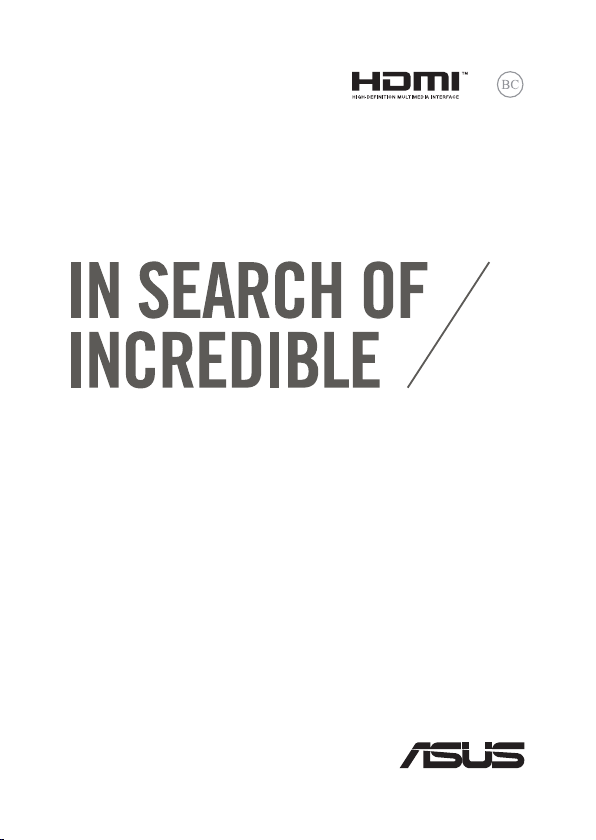
J104 06
初版
2016 年1月
ユーザーマニュアル
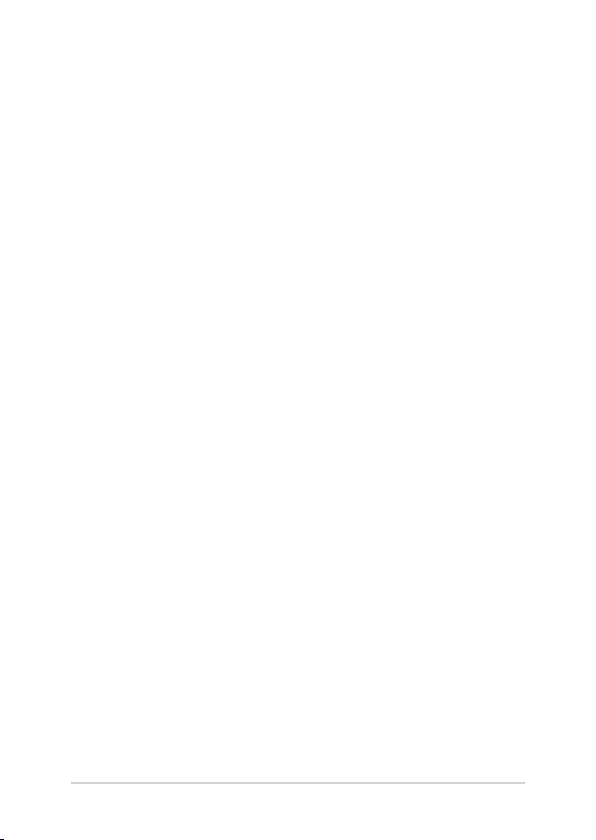
COPYRIGHTについて
バックアップの目的で利用する場合を除き、本書に記載されているハードウェア・ソフトウェアを含む、
全ての内容は、ASUSTeK Computer Inc. (ASUS)の文書による許可なく、編集、転載、引用、放送、複写、
検索システムへの登録、他言語への翻訳などを行うことはできません。
ASUSは、本マニュアルについて、明示の有無にかかわらず、いかなる保証も行いません。ASUSの責任
者、従業員、代理人は、本書の記述や本製品に起因するいかなる損害 (利益の損失、ビジネスチャンス
の遺失、データの損失、業務の中断などを含む) に対して、その可能性を事前に指摘したかどうかに関
りなく、責 任を負いません。
本マニュアルに記載の製品名及び企業名は、登録商標や著作物として登録されている場合がありま
すが、本書では、識別、説明、及びユーザーの便宜を図るために使用しており、これらの権利を侵害す
る意図はありません。
本書の仕様や情報は、個人の使用目的にのみ提供するものです。また、内容は予告なしに 変更される
ことがあり、この変更についてASUSはいかなる責任も負いません。本書およびハードウェア、ソフトウ
ェアに関する不正確な内容についてASUSは責任を負いません。
Copyright © 2016 ASUSTeK Computer, Inc. All Rights Reserved.
責任制限
この責任制限はASUSの、或は他の責任の不履行により、ユーザーがASUSから損害賠償を受ける権利
が生じた場合に発生します。
このようなケースが発生した場合は、ユーザーのASUSに損害賠償を請求する権利の有無にかかわ
らず、ASUSは肉体的損害 (死亡したケースを含む) と不動産及び有形動産への損害のみに賠償責任
を負います。或は、それぞれの製品の記載された協定価格を限度とし、「Warranty Statement」のもと
に生じる法的義務の不作為または不履行に起因するいかなる実害と直接的な被害のみに対して賠
償責任を負います。
ASUSは「Warranty Statement」に基づき、不法行為または侵害行為が発生した場合と、契約に基づく
損失や損害が生じた場合及びその主張に対してのみ賠償し、責任を負います。
この責任制限は、ASUSの供給者または販売代理店にも適用されます。賠償の際は、ASUSとその供給
者及び購入した販売代理店を一集合体としてその限度額を定めており、その限度額に応じた賠償が
行われます。
以下のケースに対しては、ASUSとその供給者及び販売代理店がその可能性を指摘されている場合に
おいても、ASUSはいかなる賠償及び保証を行いません。
(1) ユーザーが第三者から請求されている申し立て
(2) ユーザーの個人情報やデータの損失
(3) 特殊、偶発的、或は間接的な損害、または 貯蓄や諸利益を含むあらゆる結果的な経済的損害
サービスとサポート
マルチ言語サポートサイトをご用意しています。
https://www.asus.com/jp/support
2
ノートパソコン ユーザーマニュアル
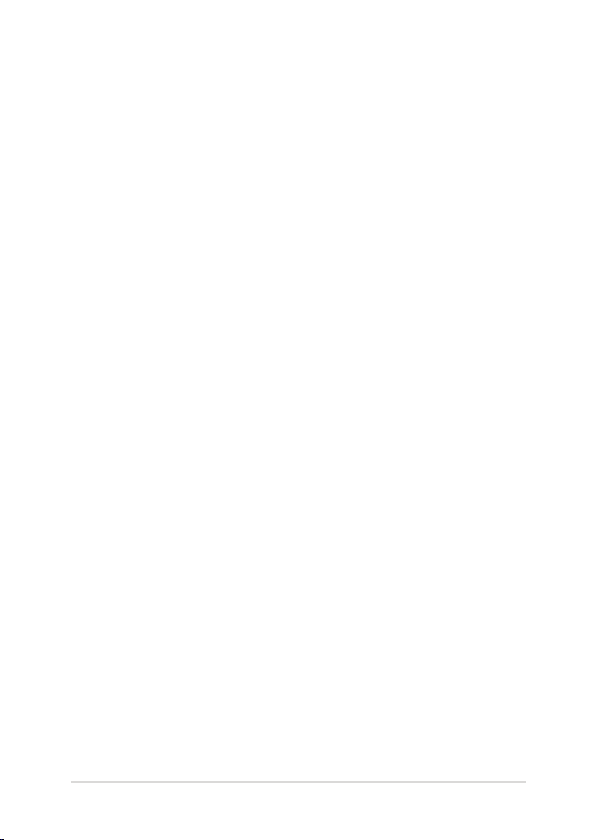
もくじ
本マニュアルについて .........................................................................................7
このマニュアルの表記について ...........................................................................8
アイコン ........................................................................................................................... 8
表記 ....................................................................................................................................8
安全上の注意 ............................................................................................................9
ノートパソコンを使用する .....................................................................................9
ノートパソコンのお手入れ .....................................................................................10
廃棄・リサイクルについて .....................................................................................11
Chapter 1: ハードウェアのセットアップ
製品の概要 .................................................................................................................14
上部 ....................................................................................................................................14
底面 ....................................................................................................................................17
右側 ....................................................................................................................................19
左側 ....................................................................................................................................21
Chapter 2: ノートパソコンを使用する
使用の手引き ............................................................................................................24
ノートパソコンの充電 ..............................................................................................24
ディスプレイパネルを持ち上げる....................................................................... 26
電源ボタンを押す ........................................................................................................26
タッチパッドの操作 ................................................................................................... 27
キーボードを使用する .........................................................................................31
ホットキー ...................................................................................................................... 31
Windows® 10キー ........................................................................................................ 32
Chapter 3: Windows® 10環境で使用する
初めて使用する ........................................................................................................ 34
スタートメニュー ................................................................................................... 35
スタートメニューを起動する ................................................................................ 36
スタートメニューからプログラムを開く ........................................................36
Windows® アプリ .................................................................................................... 37
Windows®アプリと一緒に使用する .................................................................... 38
Windows® アプリのカスタマイズ .......................................................................38
タスクビュー ............................................................................................................41
スナップ機能 ............................................................................................................42
スナップホットスポット .......................................................................................... 42
ノートパソコン ユーザーマニュアル
3

アクションセンター ..............................................................................................44
その他キーボードのショートカット ............................................................. 45
ワイヤレスネットワークへの接続 .................................................................47
Wi-Fi ...................................................................................................................................47
Bluetooth (特定モデルのみ) ................................................................................... 48
航空機内での使用について .....................................................................................49
ノートパソコンの電源をオフにする ............................................................. 50
ノートパソコンをスリープ状態にする ............................................................. 51
Chapter 4: Power-On Self-Test(POST)
Power-on Self Test (POST) ................................................................................... 54
BIOSとトラブルシューティングにアクセスする .......................................... 54
BIOS ...............................................................................................................................54
BIOS Setupへのアクセス .......................................................................................... 54
BIOS設定........................................................................................................................... 55
システムの回復 ........................................................................................................ 65
回復オプションを実行する .....................................................................................66
Chapter 5: FAQとヒント
安全に使用するためのヒント ...........................................................................68
ハードウェアに関するFAQ ................................................................................69
ソフトウェアに関するFAQ ................................................................................72
Chapter 6: 付録
光学ドライブ情報 ................................................................................................... 76
内蔵モデムの適応規格 (規格/プロトコルなど原文掲載) .....................78
Network Compatibility Declaration ................................................................79
Non-Voice Equipment .........................................................................................79
Federal Communications Commission Interference Statement ....... 81
FCC Radio Frequency (RF) Exposure Caution Statement ......................82
Declaration of Conformity (R&TTE directive 1999/5/EC) ....................... 83
CE Marking .................................................................................................................83
Wireless Operation Channel for Dierent Domains ................................ 84
France Restricted Wireless Frequency Bands ............................................. 84
UL Safety Notices ....................................................................................................86
Power Safety Requirement ................................................................................. 87
TV Notices ................................................................................................................... 87
4
ノートパソコン ユーザーマニュアル
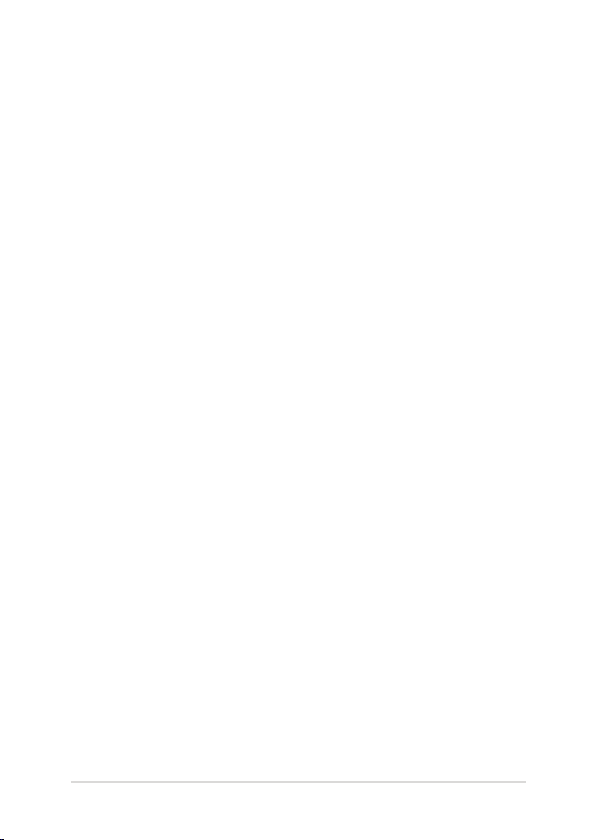
REACH ..........................................................................................................................87
Macrovision Corporation Product Notice ....................................................87
Nordic Lithium Cautions (for lithium-ion batteries) ................................88
Optical Drive Safety Information ......................................................................89
CDRH Regulations ................................................................................................... 89
ENERGY STAR complied product .....................................................................92
電気・電子機器に含有される化学物質の表示について ...................92
回収とリサイクルについて ................................................................................ 93
筐体のコーティングについて ...........................................................................93
日本国内での無線周波数帯のご利用について .......................................... 93
聴覚障害を防ぐため ..............................................................................................93
ノートパソコン ユーザーマニュアル
5
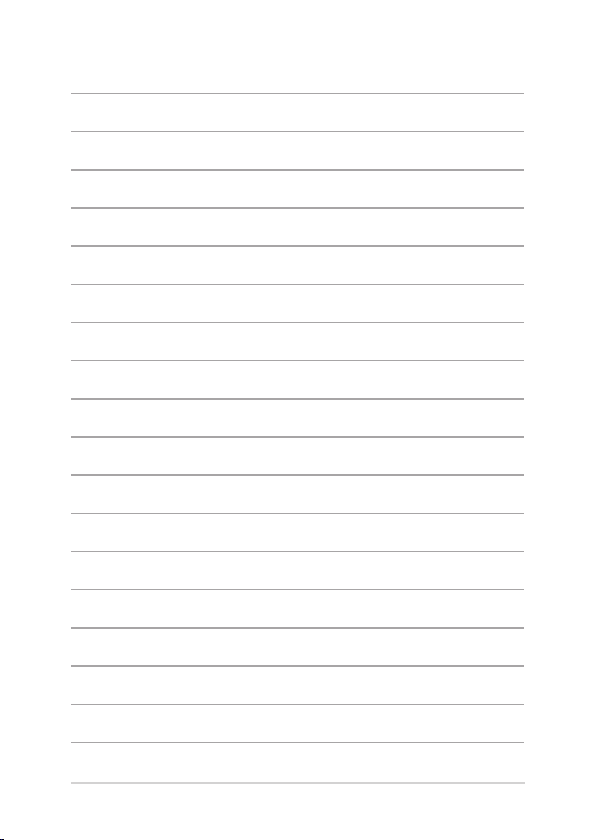
6
ノートパソコン ユーザーマニュアル
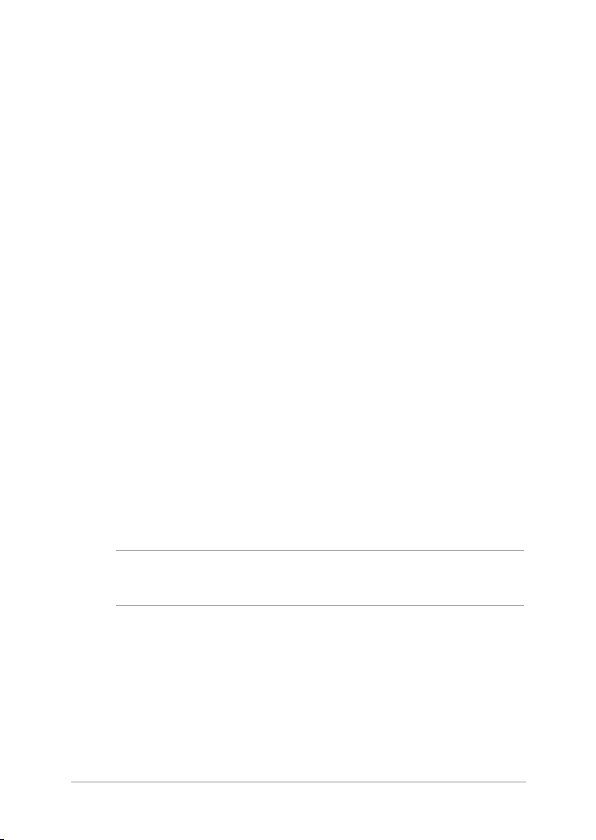
本マニュアルについて
このマニュアルには本機 のハードウェアとソフトウェアについての説明が
記載されており、以 下のChapterから構成されています。
Chapter 1: ハードウェアのセットアップ
本機のハードウェアとコンポーネントについての説明が 記載されて
います。
Chapter 2: ノートパソコンを使用する
本機の使用方法についての説明が記載されています。
Chapter 3: Windows® 10環境で使用する
本機でのWindows® 10の使用方法についての説明が記載されてい
ます。
Chapter 4: Power-On Self-Test(POST)
POSTを使用した本機の設定変更方法についての説明が記載されて
います。
Chapter 5: FAQとヒント
よくあ る質 問 とそ の 回答・ヒント が 記 載 されて いま す。
Chapter 6: 付録
製品の規格や海外の法令についての説明が記載されて
います。
注: 本書で使 用されている名称は正式なものではない可能性があり
ます。
ノートパソコン ユーザーマニュアル
7
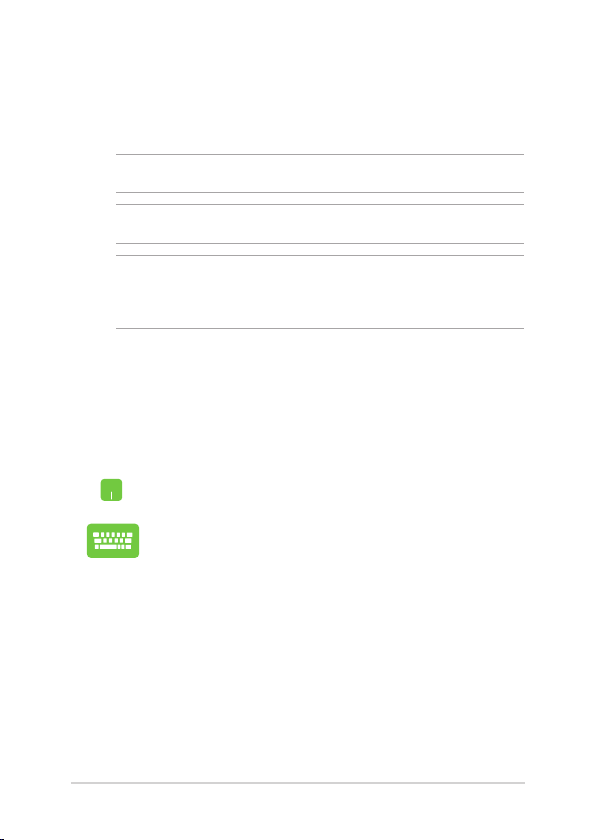
このマニュアルの表記について
本製品を正しくお取り扱い いただくため、以下の表記をご 参照く
ださい。
重要: 作業を完了するために従わなければならない事項です。
注: 作 業を 完了する ため のヒント 等の 追 加情 報で す。
警告: 作業 を行う際、人体への危 険を避 けるため、または 本機のコン
ポーネントへの損害、本機内のデータの消失を避けるために、必ず
従わなければならない事項です。
アイコン
タスクを完了するために使用するデバイスをアイコンで 表して
います。
= タッチパッドを使用します。
= キーボードを使用します。
表記
= 選択するメニューや項目を表示します。
太字
<> = 操作のために押す、キーボード上のキーです。
8
ノートパソコン ユーザーマニュアル
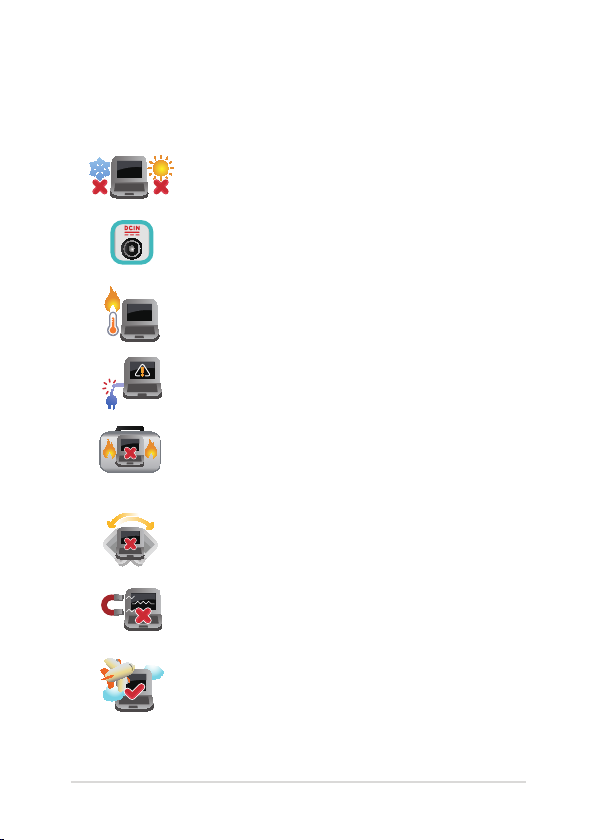
安全上の注意
ノートパ ソコン を使 用する
本機 は 5 〜35℃の周辺温 度でご 使用ください。
入 力 定 格 は 本 機 の 底 部 に 記 載 が あ りま す。A C
アダプター が対 応していることを 確認してくだ
さい。
本 機 の 使 用 中 は 底 面 が 熱 く な り ま す 。ひ ざ の 上
など人体に長時間接触させて使用すると火傷
を負う 恐れ がありま す。
破 損 し た 電 源 コ ー ド 、ア ク セ サ リ ー ま た は そ の
他の周 辺機 器をご 使用 にならないでください。
電源がオンのまま本機を持ち運ばないでくだ
さい。またキャリーバッグに入れたり、カバーを
したりmし ないでください。通気が悪くなり故
障 の 原因となります。
本機を平らでない、不安定な場所に置かないで
くださ い。
本機をX線装置(ベルトコンベアー)に通すこと
は問題ありませんが、磁気センサーや磁気ワン
ドは お避けください。
多くの航空会社では、電子機器の使用に対して
規定を設けています。航空機内での本機の使
用 に つ い て は 、各 航 空 会 社 に お 問 い 合 わ せ く だ
さい。
ノートパソコン ユーザーマニュアル
9
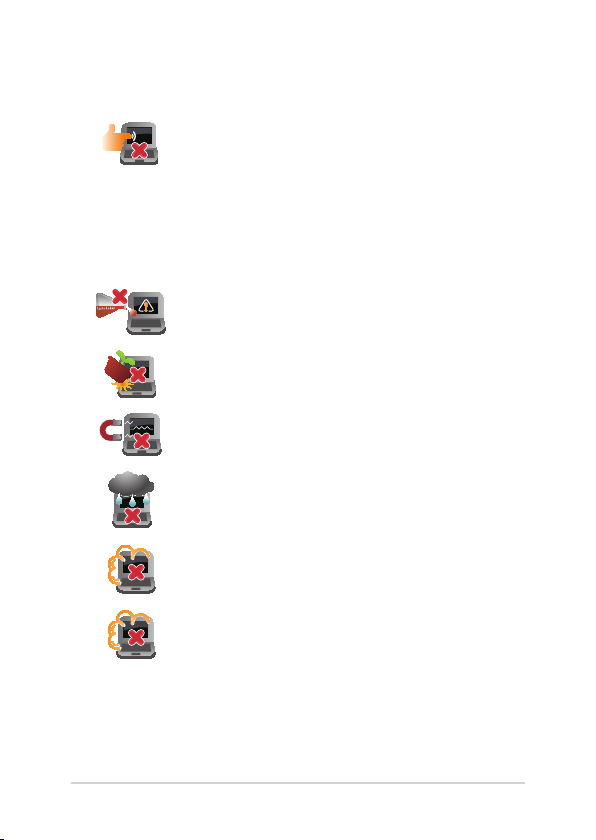
ノートパ ソコン のお 手入れ
本 機 の お 手 入 れ の 際 は 、電 源 を 切 り A C ア ダ プ
ターとバッテリーパックが 取り外し可能なモデ
ルであればバッテリーパックも取り外してくださ
い。清潔なスポンジまたは柔らかい布に研磨材
の含まれていない洗剤を温水で薄めたものを数
滴 含 ま せ 、汚 れ を 拭 き 取 っ てく だ さ い 。最 後 に 乾
いた布を使って余分な水分を完全に取り除いて
くださ い。
本体のお手入れに、シンナー・ベンジンなどの
化学薬品を 使 用しな いでくださ い。
本機の上に物を置かないでください。
本機に強い磁気を近づけないでください。
液体・雨・湿気を避けてください。
本機をホコリや 汚れ の多い環境 下に置 かない
でください。
本機をガス 漏れの 恐れがある場 所で使用しな
いでください。
10
ノートパソコン ユーザーマニュアル
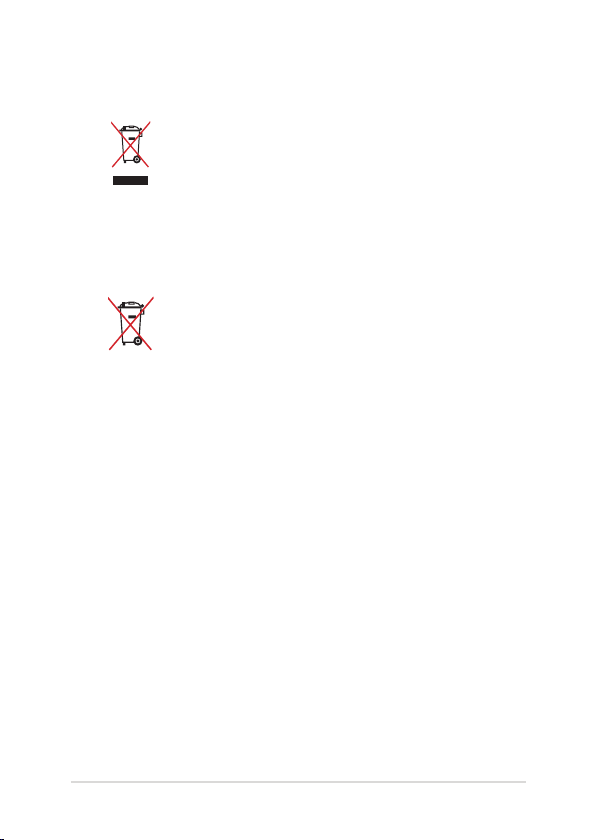
廃 棄・リ サ イクル に つ いて
本機やバッテリー (該当する場合) を一般廃棄
物として廃棄しないでください。本 製品のコン
ポーネントの 中に はリサイクル できる よう 設 計
されているものが あります。なお 、本 製品は 水
銀 ボ タ ン 電 池 を 含 む 電 子 機 器 で す。本 製 品 を
一般ゴミとして廃棄しないでください。リサイ
クル、廃棄の際は電子機器の廃棄に関する地
域 の条 例 等に 従ってくだ さい 。
バッテリーを一般ゴミとして廃棄しないでくだ
さい。リサイクル、廃棄の際は電子機器の廃棄
に 関する 地域 の 条例 等 に従ってくださ い。
ノートパソコン ユーザーマニュアル
11
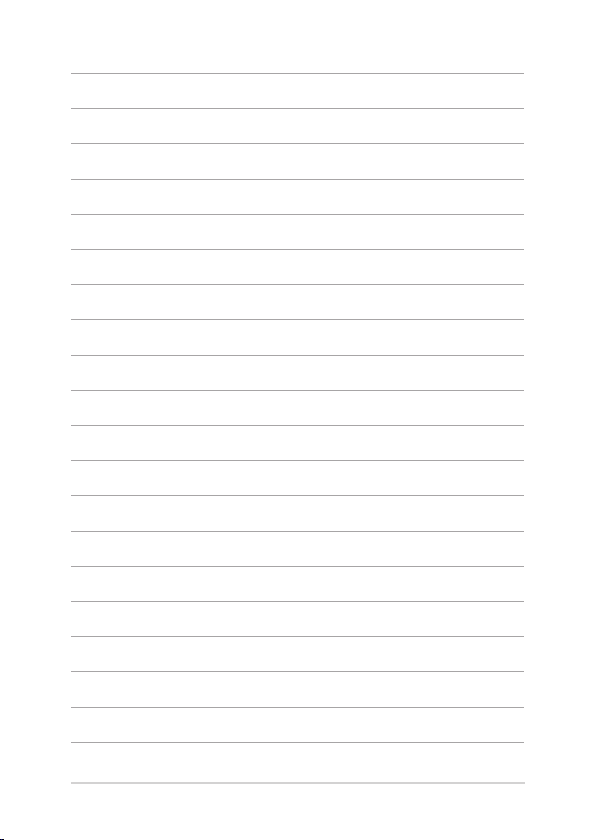
12
ノートパソコン ユーザーマニュアル
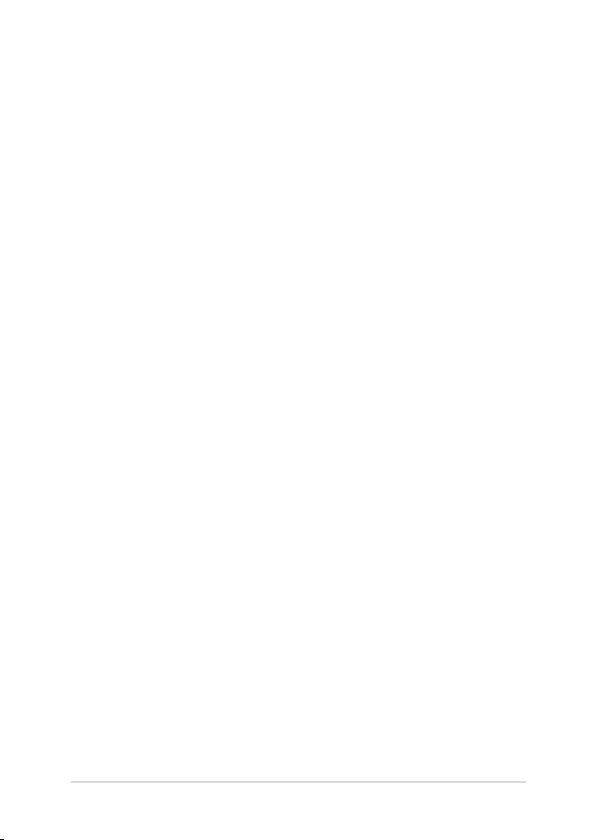
Chapter 1: ハードウェアのセットアップ
ノートパソコン ユーザーマニュアル
13
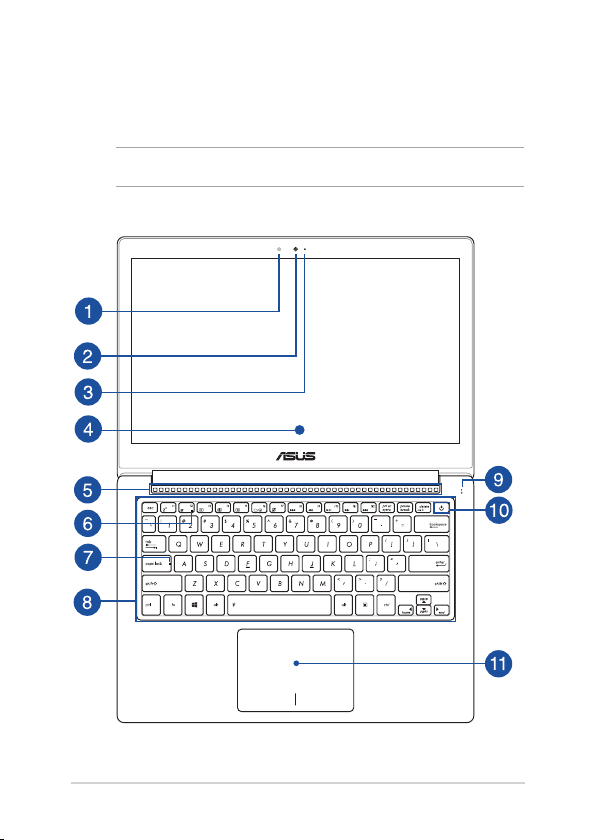
製品の概要
上部
注: キーボードのレイアウトはお買い上げの国や地域により異なります。
14
ノートパソコン ユーザーマニュアル
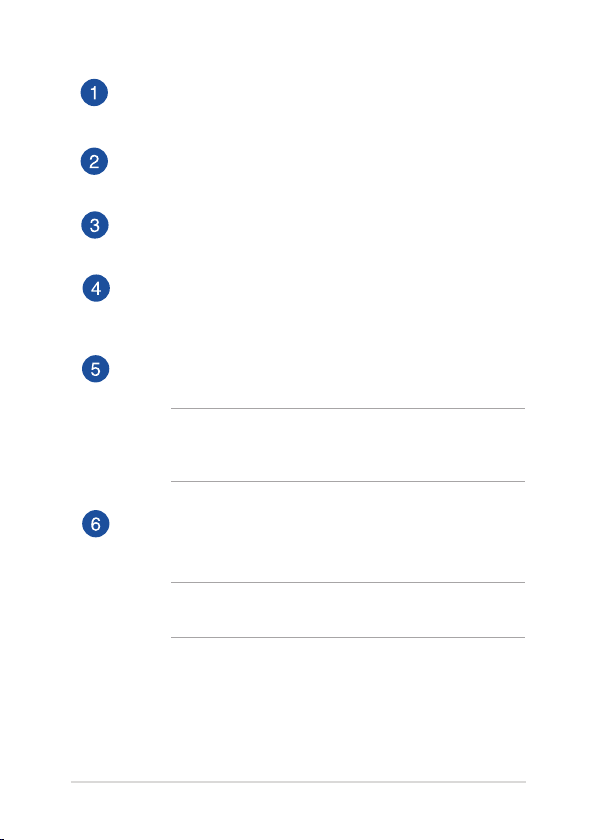
ア ンビ エント・ライト セン サ ー
周囲 の明るさに応じ、ディスプレイの明るさを調節します。
カメラ
内蔵カメラにより、画像の撮影と動画の録画ができます。
カメラインジケーター
内 蔵型 カメラ の 使 用時 に 点灯します。
ディスプ レイパ ネル
本 製品 のディスプレイパネル は 画像 や動 画 、その 他マル チメディ
アファイル の参 照に卓 越し た視 認性を 発揮します。
通気孔
通気孔により本体から熱を逃がします。
警告: 通気孔からは高温の空気が排気されます。故障や事故の原
因となりますので、人体、紙、本、衣類、ケーブルまたはその他の物
で通気孔は絶対に塞がないでください。
機 内モードインジケー ター
機内モードが有効になっているとき、このインジケーターが点灯
します。
注: 機内モード有効時は、すべてのワイヤレス接続が無効になり
ます。
ノートパソコン ユーザーマニュアル
15
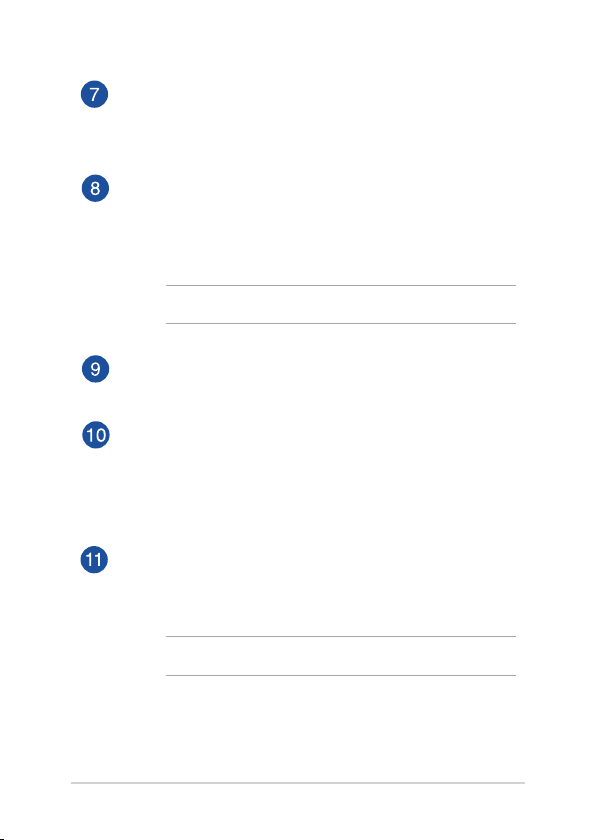
Caps Lockインジケーター
点灯時はCaps Lockが有効になっています。有効になっているとき
は、入力される文字は大文字(例、ABC)になります。無効になっ
ているときは、入力される文字は小文字(例、abc)になります。
キーボ ード
クウォーティー(QWERTY)配列のキーボードには十分なスト
ロークを持たせてあり、パームレストが付いているため快適な操
作が可能です。また、Functionキー <Fn>でのコマンドの実行な
ども可 能で す。
注: キーボードのレイアウトはお買い上げの地域により異なります。
ドライブ アクティビティインジケ ーター
内蔵の記憶装置にアクセスしている際に点灯します。
電源ボタン
このボタンを押すと電源がオンになります。設定により本機をス
リープ/シャットダウンなどに移行することもできます。
システムからの応答がなくなった場合は、電源ボタンを4秒以上
押 し 、強 制 終 了 す る こ と が で き ま す 。
タッ チパ ッド
指 先 を 使 用 し て 、カ ー ソル を 移 動 し た り 画 面 に 表 示 さ れ た 項 目 を
選択することが できます。タッチパッドはマウスと同等の機能を
提 供するポインティング デバイスで す。
注: 詳細は「タッチパッドを使用する」をご参照ください。
16
ノートパソコン ユーザーマニュアル
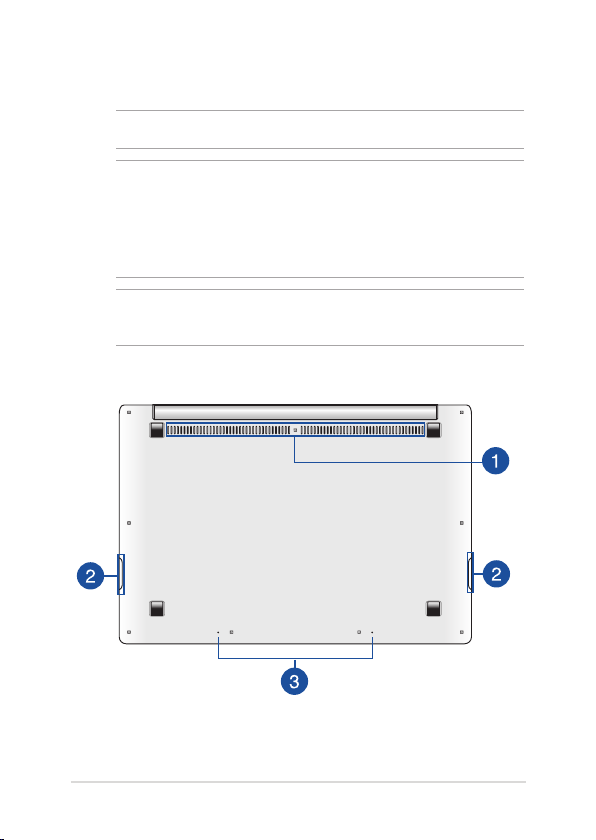
底面
注: モデルによって底面の外観は異なります。
警告:
• 本機の底面は使用中、または充電中に高温になることがあります。本機
の使 用中は 通気 孔を塞 がないようにしてください。
• 本 機内蔵のバッテリーの取り外しはASU S公認の技 術員の み対応するこ
とが でき ます。
重要: バッテリー駆 動時間はコンピューターの使 用方法、仕 様により異なり
ます。バッテリーパックは分 解で きません。
ノートパソコン ユーザーマニュアル
17
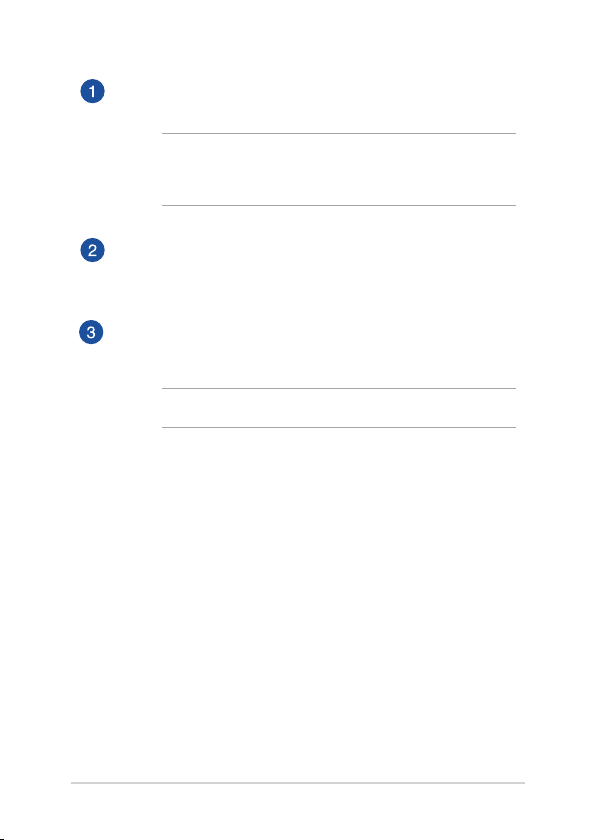
通気孔
通気孔により本体から熱を逃がします。
警告: 通気孔からは高温の空気が排気されます。故障や事故の原
因となりますので、人体、紙 、本、衣類、ケーブルまたはその他の
物で通気孔は 絶対 に塞がないでくださ い。
オー ディオスピーカ ー
本 機 搭載 のスピーカーに より、W indo w s® のプ ログラムイベントな
どのサウンドをご確認いただけます。
アレ イマイク
ビデオ会議 や、ナレーション、オーディオ の 録音、マル チメディアア
プリケーション 等にご 利用くだ さい。
注: 特 定モ デルで は シングルマイク が搭 載されて いま す。
18
ノートパソコン ユーザーマニュアル
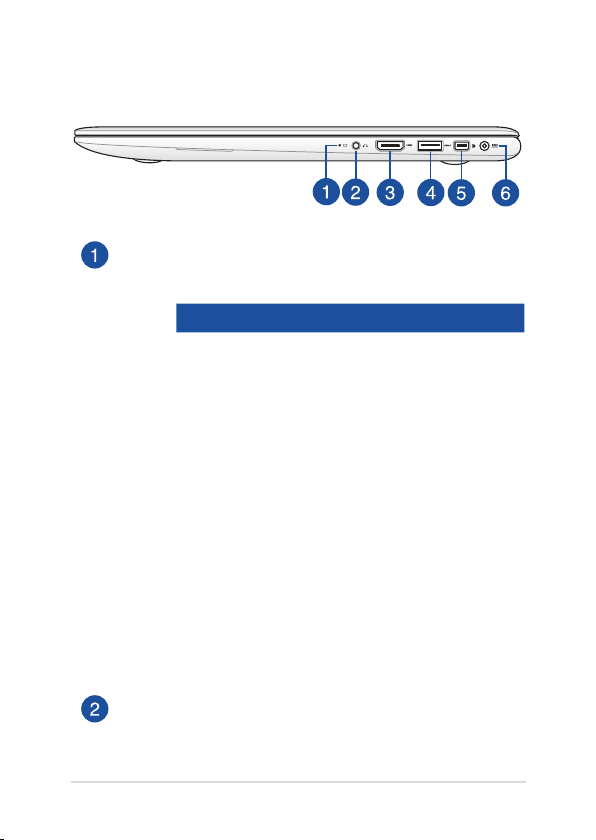
右側
バッテリー インジケーター
色でバッテリーの充電状況を表示します。表示内容は次のとお
りで す。
色 状態
グリーン
ACアダプターが本機に接続さ
れ た 状 態 で 、バ ッ テ リ ー の 充 電
レベルは95%から100%です。
オレンジ
オレンジ点滅
点灯しない
ヘッド ホン/ ヘッドセット
オーディオ出力信号をアンプスピーカーやヘッドホンに接続しま
す。ま た、ヘッド セ ットを 接 続する こともで き ま す。
ノートパソコン ユーザーマニュアル
ACアダプターが本機に接続さ
れ充電を行っている状態で、
バッテリーの充電レベルは95%
未 満で す。
ACアダプターが本機に接続さ
れ て い な い 状 態 で 、バ ッ テリ ー
の充電レベルは10%未満です。
ACアダプターが本機に接続さ
れ て い な い 状 態 で 、バ ッ テリ ー
の充電レベルは10%から100%
です。
19
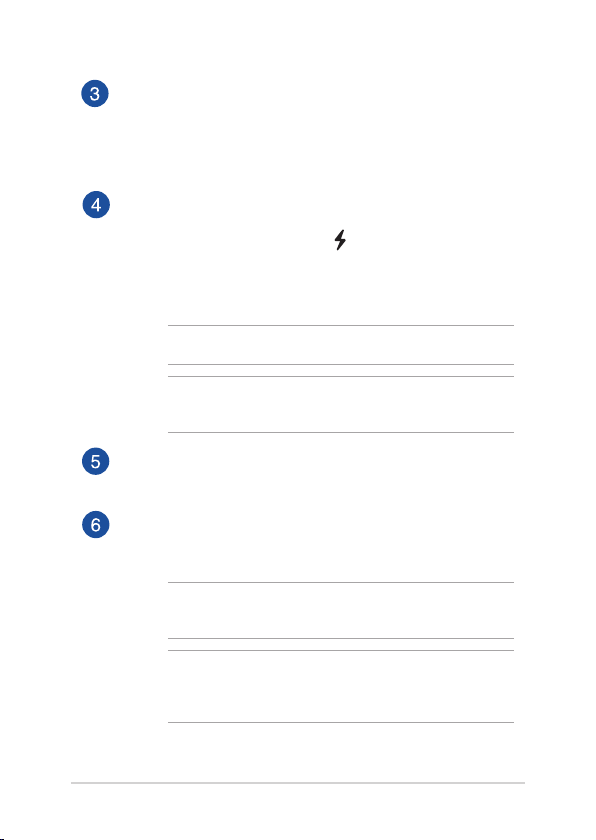
HDMI ポート
HD MI対 応デバイスをHDM Iポートに接続します。なお、著作権保
護技術のひとつであるHDCP(High-bandwidth Digital Content
Protection)にも対応していますので、Blu-ray等の著作権保護
コン テン ツの 再生 も可 能で す。
USB 3.0ポート(USB Charger+兼用)
このUSB 3.0ポートは、最大5 Gbpsのデータ転送速度を提供し、
USB 2.0に下位互換性があります。
アイコンの表示が特定モデ
ルではあり、その場合は、こちらのUSBポートはUSB Charger+機
能に対応しており、本機の電源がオフでもモバイルデバイスを
急 速充 電する ことが できま す。
注: すべてのUSB機器の充電を保証するわけではありません。
注: ワイヤレス接続の品質を維持するため、本機に外付けデバイ
ス (USB 3.0) を接続する際は、このポートをご使用ください。
Mini DisplayPort
モニター やプロジェクターなどを接 続しま す。
電 源入 力ポート
付属の ACアダプターを接 続し、本機に電 力を 供給しバッテリー
パックを充 電しま す。
警告: ACアダプターは使用中高温になることがあります。 使用
中は 、物 などで 覆ったり人体に 接触させたりしな いでください。
重要: 本製品付属のACアダプター以外で本機に電力を供給しな
いでください。また、付属のACアダプターと電源コードを他の製
品 に 使 用 し な い で くだ さ い 。故 障 の 原 因 と な り ま す。
20
ノートパソコン ユーザーマニュアル

左側
USB 3.0ポート
このUSB 3.0ポートは、最大5 Gbpsのデータ転送速度を提供し、
USB 2.0に下位互換性があります。
メモリーカードリーダー
内 蔵 のカ ードリー ダーは S Dカ ードを サポ ートして います。
ノートパソコン ユーザーマニュアル
21
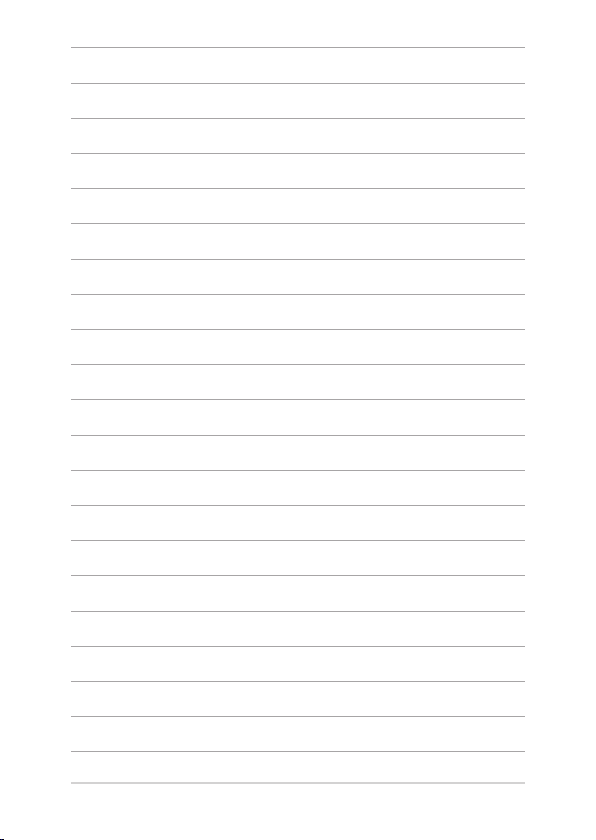
22
ノートパソコン ユーザーマニュアル
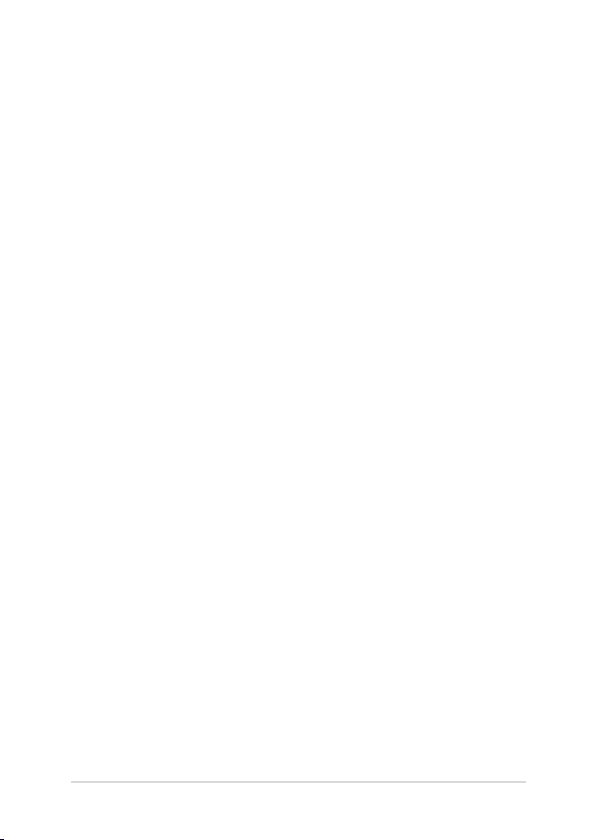
Chapter 2: ノートパソコンを使用する
ノートパソコン ユーザーマニュアル
23
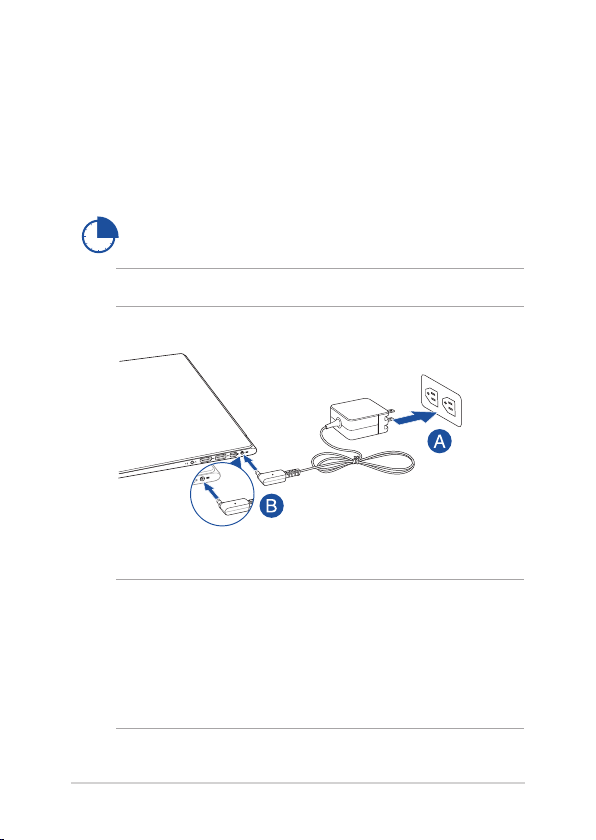
使用の手引き
ノートパ ソコン の充 電
A. ACアダプターを100V〜240Vの電源に接続します。
B . 電 源コネクターをノートパ ソコン の電 源入 力ポ ートに接 続します。
初めてバッテリー電源で本機を使用する際は、3時間程度充電
してくだ さい 。
注: モデルによってACアダプターの外観/仕様は異なる場合があります。
重要:
AC アダプタ ーについて
• 入力電圧: 100-240V
• 入力周波数: 50-60Hz
• 定格出力電流: 2.37A(45W)/3.42A(65W)
• 定格出力電圧: 19V
24
ノートパソコン ユーザーマニュアル
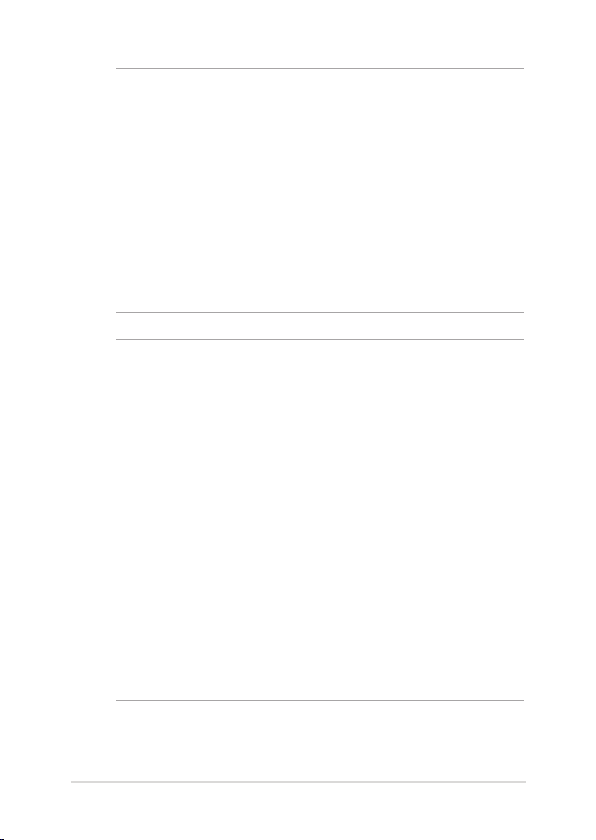
重要:
• 入出力定格は製品本体に記載があります。ACアダプターが対応してい
ることをご確認ください。モデルによっては、定格出力電流 が複数設 定
されている 場合 があります。
• 本機の電源を初めてオンにするときは、電源アダプターが本機に接続
されていることをご確 認ください。本機 を電源アダプターに接続して
いるときは 、壁面 などの固定電源コンセントの電 源の使 用をお勧 めし
ます。
• 本機を電源アダプターに接続しているときは、電源コンセントや電源
タップの近くでご使用ください。
• 主電源から本機を切断するには、電源コンセントから本機の電源コー
ド を抜 いてくだ さい。
警告:
本機のバッテリーに関する警告: 事項をよくお読みください。
• 本 機内蔵のバッテリーをお客 様ご自身で 取り外した、または分解した場
合、火事または化学火傷の危険性があります。
• 取り扱いの際は警告: ラベルの指示に従ってください。
• AS US 指定 以外もしくは本 機付 属以 外のバッテリーに交 換した 場合、破
裂 、発 火 、発 熱 の 恐 れ が あ り ま す。
• バッテリーを火中へ投下する、火気へ近づける、加熱する、高温状態で
放置するなどしないでください。
• バッテリーの 回路をショートさせないでくださ い。
• バッテリーを 分解または改造しないでください。
• 変 形 、変 色 、割 れ 、サ ビ 、液 漏 れ や 異 臭 、異 音 な ど を 起 こ し た バ ッ テ
リーは 直ちにそ の使 用を中止してください。
• バッテ リーは 地 域の 条 例等 の 指示 に従 ってリサイクル・処 理してくだ
さい。
• バッテリーおよびそ の他の部 品は、子 供の手に 届かない 場所に保 管し
てくだ さい 。
ノートパソコン ユーザーマニュアル
25
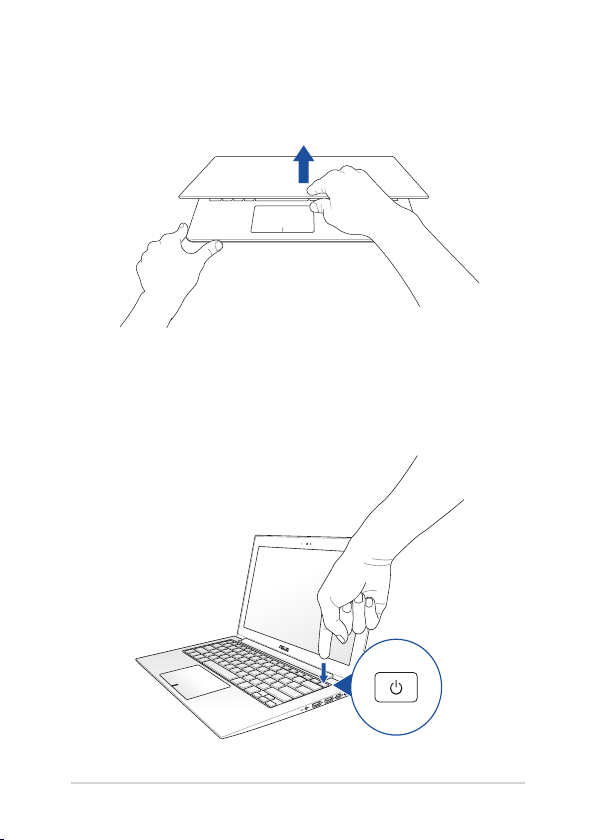
ディスプレイパネルを持ち上げる
電源ボタンを押す
26
ノートパソコン ユーザーマニュアル
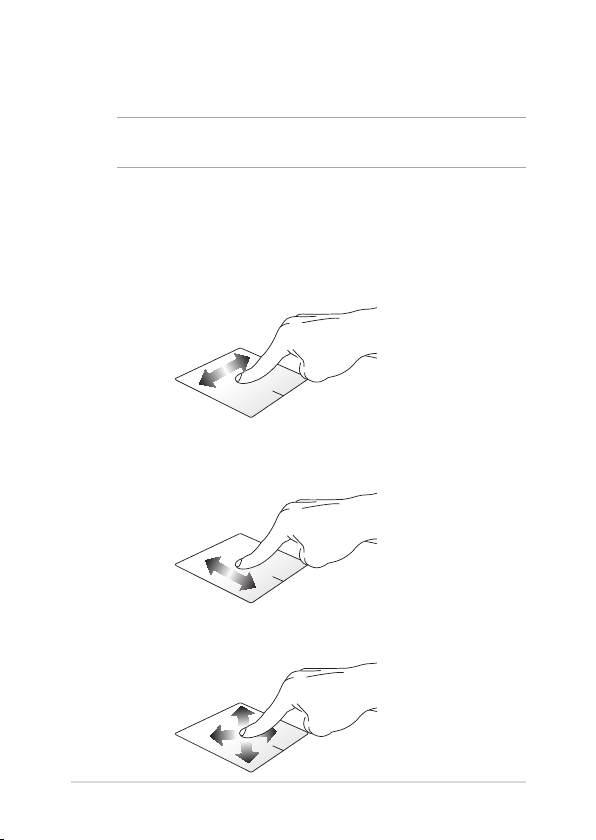
タッチ パッド の 操 作
注: ご使用のアプリによっては、以下で紹介する操 作に 対応してい な
い 場合 が ありま す。
ポインターの移動
タッチパッド上をタップした 後でそのま ま 指 をスライドすると、画面
上のポインターを移動することができます。
水平にスライド
垂直にスライド
対 角線 上にスラ イド
ノートパソコン ユーザーマニュアル
27
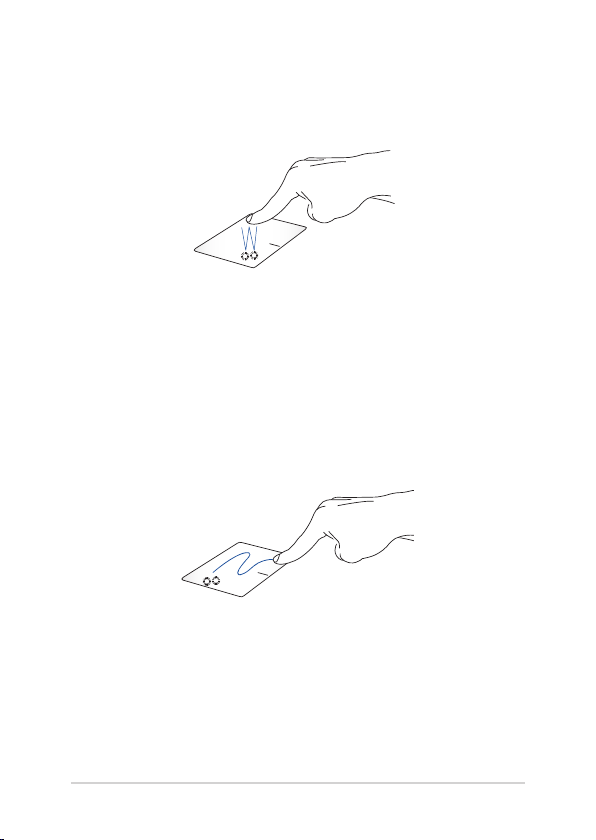
指1本での操作
タップ /ダ ブル タップ
• アプ リを タップし選 択し ます。
• アプ リをダ ブル タップ し起 動しま す。
ドラッグ &ドロ ップ
項目をダブルタップし、そ のまま スライドしま す。指 先をタッチパッドか
ら 離 す と 、ド ロ ッ プ さ れ ま す 。
28
ノートパソコン ユーザーマニュアル
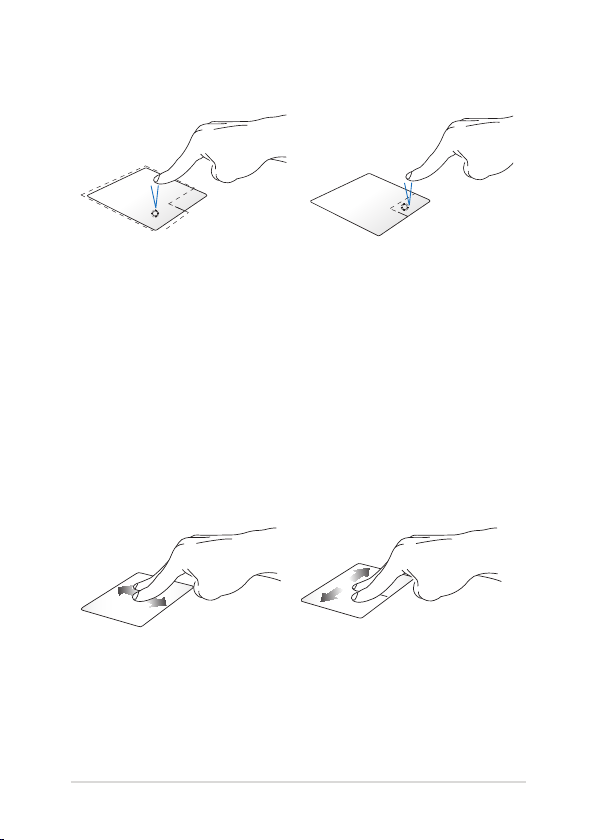
左クリック 右クリック
• アプリをクリックし選 択し
ます。
このボタンを 使用して、右クリック
メニ ュー を開 きま す。
• アプリをダブル クリックし
起 動し ま す。
指2本での操作
指2本でのスクロール(上下) 指2本でのスクロール(左右)
指 2 本 を 上 下 に な ぞ る と 、ウ イ ン ド
ウが上下にスクロールします。
ノートパソコン ユーザーマニュアル
指 2 本 で 左 右 に な ぞ る と 、ウ イ ン ド
ウが左 右にスクロールします。
29

ズ ー ムア ウト ズームイン
2本の指先の間隔を狭めることで
ズームアウトが 可 能で す。
2本の指先の間隔を広げることで
ズームインが可能です。
ドラッグ&ドロップ
項目を選択し、クリックしたままにします。もう1本の指でタッチパッド
を目的の方向にスライドすると、項目を別の場所に移動することがで
きます。
30
ノートパソコン ユーザーマニュアル

キーボードを使用する
ホット キ ー
ホットキーについて説明します。コマンドは、Function キー <Fn>を押しな
がら、コマンドが表記されたキーを押して実行します。
本 機 を スリープ 状 態 にし ま す。
機内モードのオン/オフを切り替えます。
注: 機内モード有 効時 は、すべてのワイヤレス接 続
が 無効に なりま す。
キ ー ボ ー ド の 明 る さ を 下 げ ま す 。*
キ ー ボ ー ド の 明 る さ を 上 げ ま す 。*
ディス プレ イの 明るさ を下 げ ます。
ディス プレ イの 明るさ を上 げ ます。
ディス プレ イパ ネル の電 源を オフ にし ます。
表 示モード を切り 替え ま す。
注: ノートパソコンに外付けディスプレイが接続さ
れたときに利用できるコマンドです。
* 特定モデルのみ
ノートパソコン ユーザーマニュアル
31

タッ チパ ッド を有 効 また は 無 効にし ま す。
スピーカーのオン/オフを切り替えます。
スピーカーのボリュームを下げます。
スピーカーのボリュームを上げます。
アンビエント・ライトセンサーのオン/オフを切り替え
ます。
Windows® 10キー
キーボードには以下の説明のように、2つの特別なWindows® キーがあり
ます。
このキーを押すと、スタートメニューが起動します。
マウスの 右クリックと同じ操 作を行うことがで きます。
32
ノートパソコン ユーザーマニュアル

Chapter 3: Windows® 10環境で使用する
ノートパソコン ユーザーマニュアル
33

初めて使 用する
コンピューターを初めて使用するときは、Windows® 10 OSの基本
設定を行う設定画面が表示されます。
設定手順
1. パソコンの電源ボタンを押します。設定画面が表示されるの
で、暫くお 待ちください。
2. 設定画面から本機で使用する言語を選択します。
3 . ラ イ セ ン ス 条 項 を 読 み 、 内 容 を 確 認 し ま す 。「 承 諾する」を 選
択し ます。
4. 画面上に指示に従い、次の各基 本設定を行います。
• 接続 する
• 設定
• このP C用のア カウント の作 成
• 製品を登録する
5. 基 本設定が完了すると、パソコンのセットアップが始まり
ます。
6. セットアップが完了すると、Windows®の操作が開始でき
ます。
注: 本マニュアルに記載の図や画面は参考用です。
注: ご使用の国や地域、環境などにより、手順に差異がある場合があ
り ま す 。そ の 場 合 は 、画 面 の 指 示 に 従 っ て 設 定 を 進 め て く だ さ い 。
34
ノートパソコン ユーザーマニュアル

スタートメニュー
スタートメニューでは 、プ ログラムや Wi nd ow s ® アプリ、フォルダー 、
設 定などに 簡単 にアクセ スすること がで きま す。
アカウント設定の変更、ロック、アカウントからサインアウト
スタート画面からアプリを起動
検索を起動
スタートメニューの起動
すべてのアプリを起動
シャットダウン、再起動、スリープ状態への移行
設定を起動
エクスプローラーを起動
タスクビューを起動
タスクバーからアプリを起動
スタートメニューからできる操 作:
• プログラムやWindows® アプリの起動
• 一般的に使用されるプログラムやWindows® アプリの起動
• 本機の各種設定の変更
• Windows® OSのヘルプ
• 本機の電源オフ
• Windows® からのログオフ、または別のユーザーアカウント
への 切り替え
ノートパソコン ユーザーマニュアル
35

スタートメニューを起動する
デ スクトップ の左 下 にある スタートボタ ン の
上 に マ ウ ス ポ イ ン タ ー を 合 わ せ 、ク リ ッ ク し ま す 。
キーボードのWindows® ロゴキー を押 しま す。
スタートメニュー からプ ログ ラムを 開く
ス タ ー トメ ニ ュ ー の 最 も 一 般 的 な 用 途 は 、本 機 に イ ン ス ト ー ル さ れ
て いるプ ログ ラムを 開くことで す。
プログラムの上にマウスポインターを合わせ、ク
リックし 起 動します。
プ ロ グ ラ ム を 参 照 す る に は 、矢 印 キ ー を 使 用 し ま
す。
注: 左 側 の ペ イ ン の 下 に あ る「 す べ て の ア プ リ 」を 選 択 す る と 、ア
ルファベット順に本 機上のプログラムやフォルダの一 覧が 表示さ
れます。
を押し起 動し ます。
36
ノートパソコン ユーザーマニュアル

Windows® アプリ
これらのアプリはスタートメニューの右側のペインにピン留めさ
れ 、タ イ ル 形 式 で 簡 単 に ア ク セ ス 可 能 で す 。
注: 特定のWindows® アプリはその機能を十分活用するため、
Microsoftアカウントでのサインインが必要になる場合があります。
ノートパソコン ユーザーマニュアル
37

Windows®アプリと一緒に使用する
タッチパッド、キーボードを 使用し、アプリの起 動やカスタマイズ、
ま た 、ア プ リ を 終 了 す る こ と が で き ま す 。
スタートメニューからWindows® アプリを起動する
アプリの上にマウスポインターを合わせ、クリック
し起 動し ます。
アプリを参照するには、矢印キーを使用します。
を押して 起 動します。
Windows® アプリのカスタマイズ
スタートメニューでアプリの 移動 、サイズ 変 更、タスクバ ーか ら のピ
ン留め、ピン留めの解除などが可能です。次の手順で行います。
アプリの 移動
アプリの上にマウスのポインターを合わせ、ドラッ
グ&ドロップして起動します。
アプリの サイズ変 更
アプリの上にマウスポインターを合わせ、右クリッ
ク し て 、「 サイズ変更」を ク リ ッ ク し 、ア プ リ の タ イ
ル サイズを 選択します。
矢 印 キーでアプリを参 照しま す。 を 押 し 、「 サ
イズ変更 」を ク リ ッ ク し 、ア プ リ の タ イ ル サ イ ズ を
選 択します。
38
ノートパソコン ユーザーマニュアル

ピン留めの解除
アプリの上にマウスのポインターを合わせ、右ク
リ ッ ク し 、「 スタート画面からピン 留めを 外す」を ク
リックします。
矢 印 キーでアプリを参 照しま す。 を 押 し 、「 ス
タート画 面からピ ン留め を外す」を ク リッ ク し ま す 。
ノートパソコン ユーザーマニュアル
39

タス クトレイに アプ リをピ ン留 めする
アプリの上にマウスのポインターを合わせ、右ク
リ ッ ク し 、「 タスクバーにピン留めする」を ク リッ ク
します。
矢 印 キーでアプリを参 照しま す。 を 押 し 、「 タ
スクバーにピ ン留めする」を 選 択 し ま す。
スタートメニ ュー へのア プリの 追 加
「すべてのアプリ」か ら 、ス タ ー トメ ニ ュ ー に 追 加
したいアプリの上にマウスポインターを合わせ、
右 ク リッ ク し「 スタート画面にピン留めする」を ク
リックします。
「すべてのアプリ」か ら 、ス タ ー トメ ニ ュ ー に 追 加 し
たいアプリの上で
ピン留めする」を 選 択 し ま す。
を 押 し 、「 スタート 画面 に
40
ノートパソコン ユーザーマニュアル

タスクビュー
タスクビュー機能では、起動中のアプリとプログラムの切り替えが簡
単 にで きま す。ま た、デスクトップの 切り 替えも 可 能で す。
タスクビューの起 動
タス クバー上 の アイコンの上 にマ ウスのポイン
タ ー を 合 わ せ 、ク リ ッ ク し ま す 。
キ ーボード上 の
ノートパソコン ユーザーマニュアル
を押しま す。
41

スナップ機 能
2つのアプリを同時に操作することができます。この機能を有効に
す る と 、ス ナ ッ プ し た 際 に サ イ ド バ ー が 表 示 さ れ 、デ ィ ス プ レ イ を 2
分 割しま す。
スナ ップ ホットス ポット
ホットス ポット にア プリをド ラッグ &ド ロップ し 、スナ ップ 表示 する
こと がで きま す。
42
ノートパソコン ユーザーマニュアル

スナップを有 効にする
1. アプリを 起 動しま す。
2. アプリのタイトルバーをドラッグし、画面の端
にア プリをド ロップ しス ナップ 表 示し ます。
3. 他のアプリをスナップ表示するには、他の
アプリを起動し、上記の手順を繰り返し
ます。
1. アプリを 起 動しま す。
2.
プ 表示し ます。
3. 他のアプリをスナップ表示するには、他の
アプリを起動し、上記の手順を繰り返し
ます。
を 長 押 しし 、矢 印 キ ー で ア プ リ を スナ ッ
ノートパソコン ユーザーマニュアル
43

アクションセンター
アクションセンターでは、アプリからの通知が一括表示されま
す。また、下部には大変 便利なクイックアクションセクションがあ
りま す。
アクションセンター の起 動
タス クバー上 の アイコンの上 にマ ウスのポイン
タ ー を 合 わ せ 、ク リ ッ ク し ま す 。
キ ーボード上 の を押しま す。
44
ノートパソコン ユーザーマニュアル

その 他キ ーボードのショートカット
次の ショートカットを 使 用し、アプリケーションの 起動 や
Windows® 10の操作が可能です。
\
スタートメ ニュー を起 動 しま す。
アクション センター を起 動しま す。
デ スクトップ を 起 動 しま す。
エクスプローラーを起動します。
「 共 有 」画 面 を 開 き ま す。
設 定を起 動し ます。
「 接 続 」画 面 を 起 動 し ま す。
ロック画 面を 有効 にします。
アクティブ ウィンドウを 最小 化します。
ノートパソコン ユーザーマニュアル
45

検 索を起 動し ます。
「 表 示 」画 面 を 開 き ま す。
「 ファ イル 名 を 指 定 し て 実 行 」ウ ィン ド ウ を
開きま す。
「コンピューターの簡単 操 作センター」を
開きま す。
スタートボタン のコン テキストメニューを 開
きます。
「 ナレ ー タ ー の 設 定 」を 開 き ま す。
46
ノートパソコン ユーザーマニュアル

ワイヤレス ネットワ ー クへ の 接 続
Wi-Fi
ノートパソコンに搭載のWi-Fi機能により、SNSを使用したアプリの共有、
メー ルの閲 覧、インタ ーネットサ ーフィン等が お 楽し みいた だ けま す。
重要: 機内モードでは、この機能は無効になります。Wi-Fi接続を使用する際
は、「機内モード」をオフにする必要があります。
Wi-Fi 接続
次の手順でWi-Fi ネットワークに接続します。
1. タスクバーの アイコンを 選択します。
2.
3. 利用可能なWi-Fi接続のリストからアクセス
4. 「接続」を 選 択 し 、ネ ッ ト ワ ー ク 接 続 を 開
アイコンを選択しWi-Fi を有効に
します。
ポイントを1つ 選択し ます。
始します。
注: W i - F i 接 続 を 開 始 す る と き に 、セ キ ュ リ テ ィ キ ー
の入力が求められる場合があります。
注: 特定モデルでは、5.2/5.3GHz帯をサポートする無
線L ANモジュールを搭載しておりますが、電波 法によ
り5.2/5.3GHz帯は屋内使用に限ります。
ノートパソコン ユーザーマニュアル
47

Bluetooth (特定モデルのみ)
Bluetoothデバイス間で は、ファイル転送、インターネット接 続や
ネットワーク接続の共有などが可能です。
重要: 機内モードでは、この機能は無効になります。Bluetooth機
能を使用する際は、「機内モード」をオフにする必要があります。
Bluetooth対応デバイスとのペアリング
データ転送を可能にするために、他のBluetooth対応デバイスと
ノートパソコンのペアリングを行う必要があります。次の手順で、デ
バイスを 接続します。
1. スタートメニューで「設定」を 起 動 し ま す 。
2. 「デバイス」→「 Bluetooth」の 順 に 選 択 し 、
B lu et oo thデバ イスを検 索し ま す。
3 . リ スト か ら デ バ イ ス を 選 択 し 、画 面 の 指 示 に 従
い ペアリン グを 行います。
注: 一部のBluetooth対応デバイスでは、本機のパス
コード入力を要求される場合があります。
48
ノートパソコン ユーザーマニュアル

航空機内での使用について
機内モードを有効にすると、無線接続は無効になります。
注: 多くの航空会社では、電子機器の使用に対して規定を設けてい
ます。航空機内での本機の使用については、各航空会社にお問い合
わせくださ い。
機内モードを有効にする
1 . タ ス ク バ ー か ら「 アクションセンター」を 起 動
します。
2.
機内 モード を無 効にする
1 . タ ス ク バ ー か ら「 アクション センター」を 起
2.
ア イ コ ン を 選 択 し 、機 内 モ ー ド を 有 効
にし ます。
を押しま す。
動します。
ア イ コ ン を 選 択 し 、機 内 モ ー ド を 無 効
にし ます。
ノートパソコン ユーザーマニュアル
を押しま す。
49

ノートパ ソコンの 電源 をオフにする
次のいずれかの手順で本機の電源をオフにすることができます。
• ス タートメ ニュ ーを 起 動 し 、 →
「シャット ダウ ン」を 選 択 し 、シ ャ ッ ト ダ ウ ン
します。
• ログイン画面で
順 に選 択し ます。
• を 押 し 、シ ャ ッ ト ダ ウ ン ウ ィ ン
ド ウ を 開 き ま す 。ド ロ ッ プ ダ ウ ン リ ス ト か ら
「シャット ダウ ン」 を 選 択 し 、「 OK」を 選 択
します。
• システムからの応答がなくなった場合は、電
源ボタンを4秒以上押し、強制終了すること
が で きま す。
→「 シャットダ ウン」の
50
ノートパソコン ユーザーマニュアル

ノートパソコンをスリープ状態にする
次のいずれかの手順で本機をスリープ状態にすることができます。
• ス タートメ ニュ ーを 起 動 し 、 →「 ス
リープ」の 順 に 選 択 し ま す。
• ログイン画面で
択し ます。
を 押 し 、シ ャ ッ ト ダ ウ ン ウ ィ ン ド ウ を
開きます。ド ロ ップ ダ ウ ン リ ス ト か ら「 スリープ」を
選 択 し 、「 OK」を 選 択 し ま す。
注: また、設定によっては電源ボタンを1度押してもスリープに移行す
るこ とが できま す。
→「 スリープ」の 順 に 選
ノートパソコン ユーザーマニュアル
51

52
ノートパソコン ユーザーマニュアル

Chapter 4:
Power-On Self-Test (POST)
ノートパソコン ユーザーマニュアル
53

Power-on Self Test (POST)
Pow er- o n Self-test( POS T)はシステム起 動時に実 行されるシステム自己
診 断テストで す。
B I OS とトラブ ル シュー ティン グ にアクセ スする
POST実行中は、本機のFunctionキー操作でBIOS Setupプログラムへのア
ク セ ス 、ト ラ ブ ル シ ュ ー テ ィ ン グ の 実 行 が 可 能 で す 。 詳 細 は 以 降 の 記 載 を ご
参照ください。
BIOS
Basic Input and Output System(BIOS)はシステムの起動に必要なハード
ウェアを 制御 するプ ログラムで す。
BI OS のデフォルト設 定は通常の使 用環 境で、最 適なパフォーマンスを実現
できるように設定されています。以下の状況以外では、デフォルト設定の
ままで 使 用することをお 勧めします。
• システム起動時にエラーメッセージが表示され、BIOS Setupを起動
するように指示があった場合。
• BIOS 設定を必 要とするコンポーネントをシステムに取り付 けた
場合。
警告: 不適切な設定を行うと、システムが起動しない、または不安定になる
といった 症状 が出ることがありま す。設 定を 変更する際 は、専 門知識を 持っ
た技 術者のアドバイスを受けることを強くお勧 めします。
BIOS Setupへのアクセス
システムを再起動し、 POST中に を押し ます。
54
ノートパソコン ユーザーマニュアル

BIOS設定
注: 本マニュアルに記載の図や画面は参考用です。実際の画面はモデルや地
域 により異 なる 場合 が ありま す。
Boot
このメニューで は、ブートオプション の 優先 順位 を設 定することがで きま
す。次の 手順に 従って 設 定します。
1. 「Boot」画 面 で「 Boot Option #1」を 選 択 し ま す。
Aptio Setup Utility - Copyright (C) 2015 American Megatrends, Inc.
Main Advanced Boot Security Save & Exit
Boot Conguration
Fast Boot [Enabled]
Launch CSM [Disabled]
Driver Option Priorities
Boot Option Priorities
Boot Option #1 [Windows Boot Manager]
Add New Boot Option
Delete Boot Option
Version 2.15.1226. Copyright (C) 2015 American Megatrends, Inc.
Sets the system
boot order
→←
: Select Screen
↑↓
: Select Item
Enter: Select
+/— : Change Opt.
F1 : General Help
F9 : Optimized Defaults
F10 : Save & Exit
ESC : Exit
ノートパソコン ユーザーマニュアル
55

2. を 押 し 、「 Boot Option #1」の デ バ イス を 選 択 し ま す。
Aptio Setup Utility - Copyright (C) 2015 American Megatrends, Inc.
Main Advanced Boot Security Save & Exit
Boot Conguration
Fast Boot [Enabled]
Launch CSM [Disabled]
Driver Option Priorities
Boot Option Priorities
Boot Option #1 [Windows Boot Manager]
Add New Boot Option
Delete Boot Option
Version 2.15.1226. Copyright (C) 2015 American Megatrends, Inc.
Boot Option #1
Windows Boot Manager
Disabled
Sets the system
boot order
→←
: Select Screen
↑↓
: Select Item
Enter: Select
+/— : Change Opt.
F1 : General Help
F9 : Optimized Defaults
F10 : Save & Exit
ESC : Exit
56
ノートパソコン ユーザーマニュアル

Security
このメニューで は、管 理者パ スワ ードと ユーザーパ スワード を設 定するこ
とができます。また、ノートパソコンの記憶装置、入力/出力(I/O)インター
フェース 、U SB インターフェースへ のアク セス を制 御す る こと がもで きま す。
注:
• 「User Password」を設定すると、O Sを起 動する際にパスワードの入
力を求めるプロンプトが表示されます。
• 「Administrator Password」を設定すると、BIOSを起動する際にパス
ワードの入力を求めるプロンプトが表示されます。
Aptio Setup Utility - Copyright (C) 2012 American Megatrends, Inc.
Main Advanced Boot Security Save & Exit
Password Description
If ONLY the Administrator’s password is set,
then this only limits access to Setup and is
only asked for when entering Setup. If ONLY
the user’s password is set, then this is a
power on password and must be entered to
boot or enter Setup. In Setup, the User will
have Administrator rights.
Administrator Password Status NOT
INSTALLED
User Password Status NOT
INSTALLED
Administrator Password
User Password
HDD Password Status : NOT INSTALLED
Set Master Password
Set User Password
I/O Interface Security
System Mode state User
Secure Boot state Enabled
Secure Boot Control [Enabled]
Key Management
Set Administrator
Password. The
password length
must be in the
following range:
Minimum length 3
Maximum length
20
→←
: Select Screen
↑↓
: Select Item
Enter: Select
+/— : Change Opt.
F1 : General Help
F9 : Optimized
Defaults
F10 : Save & Exit
ESC : Exit
Version 2.15.1226. Copyright (C) 2012 American Megatrends, Inc.
ノートパソコン ユーザーマニュアル
57

パ スワ ードの 設定
1. 「Security」 タ ブ を 選 択 し 、「 Administrator Password」ま た は
「User Password」を 選 択 し ま す。
2. パスワードを入力し、
を押します。
3. パ スワード を再入 力し 、 を 押しま す。
パ スワ ード を削 除する
1. 「Security」 タ ブ を 選 択 し 、「 Administrator Password」ま た は
「User Password」を 選 択 し ま す。
2. 現在のパスワードを入力し、
を押します。
3. 「Create New Password」の 欄 を 空 欄 に し たま ま 、
します。
4. 確 認ボックスで「Yes」を 選 択 し 、 を押します。
58
ノートパソコン ユーザーマニュアル
を押

I/O Interface Security
S e cur it yメニューでは、I/Oインターフェースセキュリティにアクセス
し、本 機の 一部 のインターフェース機 能をロック/ロック解除するこ
とが できま す。
Aptio Setup Utility - Copyright (C) 2015 American Megatrends, Inc.
I/O Interface Security
Wireless Network Interface [UnLock]
USB Interface Security
Security
If Locked, LAN
controller
will be
disabled.
Wireless Network Interface
Lock
UnLock
→←
Screen
↑↓
: Select Item
Enter: Select
+/— : Change Opt.
F1 : General Help
F9 : Optimized
Defaults
F10 : Save & Exit
ESC : Exit
イ ンターフ ェース を ロック す る
1. 「Security」画 面 で「 I/O Interface Security」を 選 択 し ま す。
2. ロックするインターフェースを選択し、
3. 「Lock」を 選 択 し ま す。
ノートパソコン ユーザーマニュアル
: Select
を押します。
59

USB Interface Security
I/ Oインターフェースセキュリティメニューでは、U SB インターフェース
セキュリティにアクセスし 、ポートとデバイスをロック/ロック解 除す
ること がで きます。
Aptio Setup Utility - Copyright (C) 2015 American Megatrends, Inc.
USB Interface Security
USB Interface [UnLock]
External Ports [UnLock]
CMOS Camera [UnLock]
Card Reader [UnLock]
Version 2.15.1226. Copyright (C) 2015 American Megatrends, Inc.
Security
Lock
UnLock
USB Interface
If Locked,
all USB
device will
be disabled
→←
: Select Screen
↑↓
: Select Item
Enter: Select
+/— : Change Opt.
F1 : General Help
F9 : Optimized
Defaults
F10 : Save & Exit
ESC : Exit
U S B イ ンターフ ェースを ロッ ク す る
1. 「Security」画 面 で「 I/O Interface Security」→「 USB
Interface Security」の 順 に 選 択 し ま す。
2. ロックするインターフェースを選択し、「Lock」を 選 択 し ま す。
注: 「USB Interface」を「 Lock」 に 設 定 す る と 、「 USB Interface Security」
の「 External Ports」と他のデバイスはロックされ、非表示になります。
60
ノートパソコン ユーザーマニュアル

マスターパ スワードの設 定
Securityメニューの「Set Master Password」オプションでは、パス
ワードによる内蔵記憶装置へのアクセス制御の設定が可能です。
Aptio Setup Utility - Copyright (C) 2015 American Megatrends, Inc.
Main Advanced Boot Security Save & Exit
Aptio Setup Utility - Copyright (C) 2011 American Megatrends,
Inc.
Password Description
If ONLY the Administrator’s password
is set,then this only limits access
to Setup and is only asked for when
entering Setup. If ONLY the user’s
password is set, then this is a power
on password and must be entered to boot
or enter Setup. In Setup, the User will
have Administrator rights.
Administrator Password Status NOT
INSTALLED
User Password Status NOT INSTALLED
Administrator Password
User Password
HDD Password Status : NOT INSTALLED
Set Master Password
Set User Password
I/O Interface Security
Version 2.15.1226. Copyright (C) 2015 American Megatrends, Inc.
Set HDD Master
Password.
***Advisable
to Power Cycle
System after
Setting Hard Disk
Passwords***
→←
: Select
Screen
↑↓
: Select Item
Enter: Select
+/— : Change Opt.
F1 : General Help
F9 : Optimized
Defaults
F10 : Save & Exit
ESC : Exit
記憶装置のパスワードを設定する
1. 「Security」画 面 で「 Set Master Password」を 選 択 し ま す。
2. パスワードを入力し、
3. パスワードを再入 力し 、
を押します。
を押します。
4. 「Set User Password」を選択し、上記の手順と同様にユー
ザーパ スワード を設 定しま す。
ノートパソコン ユーザーマニュアル
61

Save & Exit
設定変更を保存するには、BIOSを終了する前に「Save Changes and
Exit」を 選 択 し ま す。
Aptio Setup Utility - Copyright (C) 2015 American Megatrends, Inc.
Main Advanced Boot Security Save & Exit
Save Changes and Exit
Discard Changes and Exit
Save Options
Save Changes
Discard Changes
Restore Defaults
Boot Override
Windows Boot Manager
Launch EFI Shell from lesystem device
Version 2.15.1226. Copyright (C) 2015 American Megatrends, Inc.
Exit system setup
after saving the
changes.
→←
: Select Screen
↑↓
: Select Item
Enter: Select
+/— : Change Opt.
F1 : General Help
F9 : Optimized Defaults
F10 : Save & Exit
ESC : Exit
62
ノートパソコン ユーザーマニュアル

BIOS更新
1. A SUS オフィシャルサイトから本 機 のモデルを確 認し、最 新の BI OS
ファイルをダウンロードします。
2. USBメモリーなどにダウンロードしたBIOSファイルのコピーを保存し
ます。
3. B IOSファイルを保存したデバイスをノートパソコンに接 続します。
4. 本機を再起動し、POST中に
5. BIOSメニューから「Advanced」→「 Start Easy Flash」の 順 に 選 択
し、
を押します。
を押します。
Aptio Setup Utility - Copyright (C) 2015 American Megatrends, Inc.
Start Easy Flash
Internal Pointing Device [Enabled]
Wake on Lid Open [Enabled]
Power Off Energy Saving [Enabled]
SATA Conguration
Graphics Conguration
Intel (R) Anti-Theft Technology Corporation
USB Conguration
Network Stack
Aptio Setup Utility - Copyright (C) 2011 American Megatrends, Inc.
Main Advanced Boot Security Save & Exit
Version 2.15.1226. Copyright (C) 2015 American Megatrends, Inc.
Press Enter to
run the utility
to select and
update BIOS.
→←
↑↓
: Select Item
Enter: Select
+/— : Change Opt.
F1 : General Help
F9 : Optimized
Defaults
F10 : Save & Exit
ESC : Exit
ノートパソコン ユーザーマニュアル
: Select Screen
63

6. フラッシュドライブに保存したB IOSファイルを参照し、 を
押し ます。
ASUSTek Easy Flash Utility
FLASH TYPE: Generic Flash Type
Current BIOS
Platform: UX303
Version: 101
Build Date: Apr 26 2015
Build Time: 11:51:05
New BIOS
Platform: Unknown
Version: Unknown
Build Date: Unknown
Build Time: Unknown
FSO
FS1
FS2
FS3
FS4
[←→]: Switch [↑↓]: Choose [q]: Exit [Enter]: Enter/Execute
0 EFI
<DIR>
7 . B I O S 更 新 後 、「 Exit」→「 Restore Defaults」の 順 に 選 択 し 、シ ス テ ム
にデ フォルト設 定を ロード しま す。
注: BIOS更新後、モデルによっては機器がシャットダウンしますが、その場 合
は、再度、BIOS Setupにアクセスし、項目7の手順でシステムにデフォルト設
定 をロ ードしてくだ さ い。
64
ノートパソコン ユーザーマニュアル

システムの 回 復
本機の 回復オプションを 使 用すると、システムを元の状態に復元する、ま
たは初期化や、トラブルシュートを実行することができます。
重要:
• 回 復オプションを実 行する際は 、事前 にすべてのデー タファイルをバッ
クアップ してくだ さい 。
• ネットワーク設定やユーザー 名、パスワードなどの重要 な設定は、メモ
を取る 等して大 切に保 存してください。
• 本機のリセットを行う前に、本機がACアダプターで電源に接続されて
いることをご確認ください。
Windows® 10では次のトラブルシューティングを利用することができます。
• 個人 用ファイルを保持する - このオプションは、個人ファイル(写
真 、音 楽 、ビ デ オ 、ド キ ュ メ ン ト )に 影 響 を 与 え ず に W i n d o w s が 再 イ
ンストー ルさ れま す。
このオプションを使用すると、本 機をデフォルト設 定に戻し、インス
トールした他のアプリを削除します。
• すべて削除する - このオプションは、工場出荷時の設定にノートパ
ソコンをリセットします。このオプションを実 行する際は、事 前に
デ ータ のバックアップ を実 行してく ださ い。
• 以前のビルドに戻す - 新しいビルドを適用後に、何か不具合があっ
た場合に、このオプションで以前のビルドに戻すことができます。
• PCの起動をカスタマイズする - このオプションを使用すると、次の
ような高度な回復オプションを実行することができます。
- 「トラブルシュー ティング」を 使 用 し 、次 の う ち の 任 意 の 回 復
オプションを利用することができます。
システムの 復 元、イメージでシステムを回 復、スタートアップ修
復、コマンドプロンプト、UEFI ファームウェアの設定、 スター
トアップ 設 定
ノートパソコン ユーザーマニュアル
65

回復オプションを実行する
次の手順に従って、利用可能な回復オプションを実行します。
1. 「設定」 を 起 動 し 、「 更 新とセキュリティ」を 選 択 し ま す。
2. 「更 新とセ キュリティ」オ プ ショ ン で「 回復」を 選 択 し 、回 復 オ プ
ション を選 択し任 意の 項目 を実 行し ます。
66
ノートパソコン ユーザーマニュアル

Chapter 5: FAQとヒント
Chapter 5: FAQとヒント
ノートパソコン ユーザーマニュアル
67

安全に使用するためのヒント
大 切 な デ ー タ を 守 り 、安 全 に 快 適 に ご 使 用 い た だ く た め の ヒ ン ト を 記 載 し ま
した。本製品の使用方法に関する記載と併せてお読みください。
• Windows® Update:
定期的にWindows® Update を実行し、Windows®を最新の状態でご使用く
ださい。
• アンチウイルスソフト:
ウイルスからパソコンや大 切なデータを守りるため、ウイルス対 策のソフトを
利用しましょう。
• 強制終了・停電:
突然の電源断などによる機器の 停止は問題を引き起こす可能 性があります。
使 用中は バッテリーをできる 限り装着し、機器 の停 止時も正し いシャットダウ
ンをしましょう。
• バックアップ:
本機が起動しないなど故障した際、大 切なデータを取り出せなくなる可能性が
あります。定期的に外付けの記憶装置などへバックアップをお取りください。
• 環境温度:
• 本機のリセット:
- Oceアプリなどプロダクトキーが必要な場合は、そちらのプロダクトキー
- バック アップ デー タ
- ログインIDとパスワード
- インターネット接続に必要な情報
高温となる 場所で のご使用は 控えてください。長 期間ノートパソコンを使用
しない場 合は、バッテリーを本 体から取り外すことをお勧 めします(着脱 可能
な 場 合 )。
リセットを行う際は 周辺機 器を周辺機 器をすべ て取り外し、次の 項目がすべ
て 揃って いる ことをご 確認ください。
不明点がある場合は、ネットワーク管理者もしくはプロバイダーにお問
い合わ せください。
68
ノートパソコン ユーザーマニュアル

ハードウェアに関するFAQ
1. 液 晶ディスプレ イに 黒い 点や、常時点 灯(赤 、青 、緑 )している点が ある
製品の品質には万全を期していますが、液晶ディスプレイにはごくわ
ずかですが不完全な表示(ドット抜け)が発生する場合があります。こ
れらは製品の品質を損なうものではありませんが、ASUSの提供す
る保証サービスが適用される場合がございます。詳しくは、製品に
同梱の保証書もしくはASUSコールセンターまでご連絡ください。
2. 液晶ディスプレイの色や明るさにむらがある
液晶ディスプレイの構造上、見る角度や環境により、明るさや色にむ
らが見える場合があります。また、液晶ディスプレイの明るさや色合
いはモデルによって異なる場合があります。
FunctionキーまたはOSのディスプレイ設定により画面の調整が可
能で す。
3. バッテリー駆 動時 間を長くする方法
以下の方法を推奨します。
• Functionキーで液晶ディスプレイの表示を暗くします。
• Wi-Fi機能を使用しないときは Functionキーで
「機内モード」を オ ン にし ま す。
• マウスやUSB機器など、使わない周辺機器は取り外します。
• 大きな負荷がかかるアプリの使用を避けます。
ノートパソコン ユーザーマニュアル
69

4. バッテリー状態表示ランプが点灯しない
• A Cアダプターまたは 充電されたバッテリーパック(特 定モデル
のみ)が正しく取り付けられているか確認してください。
• ACアダプターと バッテリーパック( 取り外し可能 なモデルの
み)を取り外し、1分以上待ってから再度入れて起動してくだ
さい。
• それでも点 灯しない場合は、コールセンターへご連絡くだ
さい。
5. タッチパッドが使用できない
•
を 押 し 、タ ッ チ パ ッ ド の 有 効 / 無 効 の 切 り 替 え を
お 試しくだ さい 。
6. スピーカーから音が出 ない
•
を押し、音量の調節などお試しください。
• ご使用のアプリなどで、ミュート設定になっていないかご確 認
くださ い。
• ヘッドホン出力用のジャックに何か接続されていないかご確認く
ださい。接続されている場合は、そちらを取り外してください。
• 再起動し、ASUSロゴが表示されたら<F2>を押し、BIOSの
セットアップ画面に入り、「Save & Exit」のページより「Restore
Defaults」を実施、<F10>を押し変更を保存し、BIOSのセット
アップ 画 面 を終 了してか らお 試しくだ さ い。
7. 消耗品の購入、ACアダプターをなくした際などの対応方法
コールセンターへご連絡、もしくはASUS Shopをご確認ください。
ASUS Shop; http://shop.asus.co.jp/
※U RL は予 告 無く変 更す る可 能性 がありま す。
70
ノートパソコン ユーザーマニュアル

8 . ヘッドホ ン出 力 用 のジャ ック にヘッドホ ンなど を接 続 しても 、スピ ー
カーから音が 出る
「コントロール パネ ル」→「ハードウェアとサ ウンド」からオー ディオマ
ネージャー(モデルに より名 称が異なる場 合があります)にアクセス
し 、設 定 を ご 確 認 く だ さ い 。
9. キ ー入力 中に カーソル が移 動し 、正しくキー入 力が でき ない
• お使いのモデルがタッチパッド搭載モデルの場合は、手のひら
や洋服の袖などがタッチパッドに触れ、そのため、カーソル移
動 が発 生してい る可 能性 があります。
•
を押し、タッチパッドの機能を無効にし、キー入
力をお 試しくだ さい 。
1 0 . 「 U 」 、「 I 」 、「 O 」 な ど の キ ー を タ イ プ す る と 数 字 が 入 力 さ れ る
「num lock(ニューメリカルロック)が有効になっている可能性
がありま す。
または (モデルによっては
)を押し、再度、目的のキーの入力をお試しください。
(num lockファンクション搭載モデルのみ)
ノートパソコン ユーザーマニュアル
71

ソフトウェアに関するFAQ
1. 電源インジケーターは点灯しているが、ドライブアクティビティイン
ジケーターが点灯/点 滅せ ず 、本 機 が 正 常 に 起 動 し な い
• 電 源ボタンを4秒以 上押し、電 源を切り、ACアダプターとバッ
テリーパック(特定モデル のみ) が正しく取り付けられているか
確 認 の う え 、再 度 、電 源 を 入 れ て く だ さ い 。
• それでも起動しない場合は、コールセンターへご連絡ください。
2. 「Remove disks or other media. Press any key to restart」が表
示される
• USBデバイスが接続されている場合は取り外してください。
• 光学ドライブ搭載のモデルで は、CDなどが 挿入されている場
合 はそちらを取り外し ます。
• それでも起動しない場 合は、記憶装置に何らかの問 題が発 生し
ている可能性があります。コールセンターへご連絡ください。
3. 起動や動作が遅い
• お買い上げ後にインストールしたアプリなどがありましたら、そ
ちらの常駐の解除をお試しください。
•
「設定」→「更 新と セキュリティ」内の回復オプションから
「このPCを初期 状態に戻す」→「個人ファイルを 保持 す
る」をお 試しくだ さい 。
4. 本機が起動しない/OSが起動しない
• 接続しているUSBデバイスなどをすべて取り外して、電源を入
れてください。
• 機器本体の温度が上昇している場合は、過熱を防止するため
の機能が自動的に働いてる可能性がありますので、しばらく
待ってから再度、電源を入れてください。
• それでも起動しない場合は、コールセンターへご連絡ください。
72
ノートパソコン ユーザーマニュアル

5. スリープ状態/ 休止状態から復帰しない
• 特定モデルでは、スリープ状態からの復帰には電源ボタンを押
す必要があります。電源ボタンを押してください。
• バッテリー残 量 が少なくなっている、もしくは、完 全に 放 電して
いる可能性があります。ACアダプターを接続し電源ボタンを押
してくだ さい 。
• 一 旦 、電 源 ボ タ ン を 4 秒以上 押し、機 器 を 強 制 終 了 後 、電 源 ボ
タン を押し 、起動してくださ い。なお、保 存して いないデータ
は失 われ ます。
ノートパソコン ユーザーマニュアル
73

74
ノートパソコン ユーザーマニュアル

Chapter 6: 付録
ノートパソコン ユーザーマニュアル
75

光学ドライブ情 報
Blu-rayディスクおよびDVDの再生には、読み取り可能なデバイス、および、再生
ソフトウェアを使用する必要があります。Blu-rayドライブは多くの場合、従来の
CDとDVDのどちらも使用することができます。DVDドライブは多くの場合、従来
のCDを使用することができます。
注: DVDドライブ、Blu e- rayドライブなどは、特定モデルのみ 搭載されています。
地域再生情報
Blu-ray/DVDムービータイトルの再生には、MPEGビデオの復号、デジタルオー
ディオ、CSS保護されたコンテンツの復号化が含まれます。CSS (コピーガードと
呼ばれることもある) は動画産業が採用したコンテンツ保護計画の名称で、違法
コピーを防ぐものです。
CSSライセンサに課された設計規則はたくさんありますが、もっとも適切な規則
の一つは、地域化されたコンテンツに関する再生の制限です。場所によって異な
るムービーのリリースを円滑にするために、Blu-ray/DVDビデオタイトルは下の
「地域定義」で定義された特定の地域に対してリリースされています。著作権法
は、全てのBlu-ray/DVDムービーを特定の地域 (普通、販売されている地域に対し
てコード化されている) に限定するよう要求しており、Blu-ray/DVDムービーコン
テンツは、複数の地域でリリースされるので、CSSの設計規則はCSSで暗号化され
たコンテンツを再生できるどのシステムも、一つの地域でしか再生できないよう
になっています。
注: 地域 設定は再生ソフトウェアを使用して、通常5回まで変更することがで
きます。制限回数に達した後は、Blu-ray/DVDムービーは最後の地域設定に
対してのみ再生することができます。
76
ノートパソコン ユーザーマニュアル

地域定義 (DVD)
地域1
カナダ、米国、米国の領土
地域 2
日本、チェコ、エジプト、フィンランド、フランス、ドイツ、
ペルシア湾岸諸国、ハンガリー、アイスランド、イラン、イラク、
アイルランド、イタリア、オランダ、ノルウェー、ポーランド、ポルトガル、サ
ウジアラビア、スコットランド、南アフリカ、スペイン、スウェーデン、スイ
ス、シリア、トルコ、イギリス、ギリシア、前ユーゴスラビア共和国、スロバキ
ア
地域 3
ビルマ、インドネシア、韓国、マレーシア、フィリピン、シンガポール、台湾、
タイ、ベトナム
地域 4
オーストラリア、西インド諸島 (米国領土を除く) 、中央アメリカ、
ニュージーランド、太平洋諸島、南アメリカ大陸
地域 5
CIS、インド、パキスタン、その他のアフリカ諸国、ロシア、朝鮮民主主義人民共和
国
地域 6
中国
ノートパソコン ユーザーマニュアル
77

地域定義 (Blu-ray)
地域A
日本 、南北アメリカ諸国、台湾、香港、マカオ、韓国、朝鮮民主主義人民共和
国、東南アジア諸国とその領土
地域B
ヨーロッパ諸国、アフリカ諸国、中近東諸国とその領土、オーストラリア、
ニュージーランド
地域C
中央・南アジア諸国、東ヨーロッパ諸国とその領土、中国、モンゴル
注: 詳細はBlu-ray Disc のWebサイトをご参照ください。
http://www.blu-raydisc.com/en/Technical/FAQs/Blu-rayDiscforVideo.aspx
内蔵モデムの適応規格 (規格/プロトコルなど原文 掲載)
The Notebook PC with internal modem model complies with JATE (Japan), FCC
(US, Canada, Korea, Taiwan), and CTR21. The internal modem has been approved
in accordance with Council Decision 98/482/EC for pan-European single terminal
connection to the public switched telephone network (PSTN). However due
to dierences between the individual PSTNs provided in dierent countries,
the approval does not, of itself, give an unconditional assurance of successful
operation on every PSTN network termination point. In the event of problems you
should contact your equipment supplier in the rst instance.
78
ノートパソコン ユーザーマニュアル

Overview
On 4th August 1998 the European Council Decision regarding the CTR 21
has been published in the Ocial Journal of the EC. The CTR 21 applies to
all non voice terminal equipment with DTMF-dialling which is intended
to be connected to the analogue PSTN (Public Switched Telephone
Network).
CTR 21 (Common Technical Regulation) for the attachment requirements
for connection to the analogue public switched telephone networks of
terminal equipment (excluding terminal equipment supporting the voice
telephony justied case service) in which network addressing, if provided,
is by means of dual tone multi-frequency signalling.
Network Compatibility Declaration
Statement to be made by the manufacturer to the Notied Body and
the vendor: “This declaration will indicate the networks with which the
equipment is designed to work and any notied networks with which the
equipment may have inter-working diculties.”
Statement to be made by the manufacturer to the user: “This declaration
will indicate the networks with which the equipment is designed to work
and any notied networks with which the equipment may have interworking diculties. The manufacturer shall also associate a statement to
make it clear where network compatibility is dependent on physical and
software switch settings. It will also advise the user to contact the vendor
if it is desired to use the equipment on another network.”
Up to now the Notied Body of CETECOM issued several pan-European
approvals using CTR 21. The results are Europe’s rst modems which do
not require regulatory approvals in each individual European country.
Non-Voice Equipment
Answering machines and loud-speaking telephones can be eligible as well
as modems, fax machines, auto-dialers and alarm systems. Equipment in
which the end-to-end quality of speech is controlled by regulations (e.g.
handset telephones and in some countries also cordless telephones) is
excluded.
ノートパソコン ユーザーマニュアル
79

This table shows the countries currently under the
CTR21 standard.
Country Applied More Testing
1
Austria
Belgium Yes No
Czech Republic No Not Applicable
1
Denmark
Finland Yes No
France Yes No
Germany Yes No
Greece Yes No
Hungary No Not Applicable
Iceland Yes No
Ireland Yes No
Italy Still Pending Still Pending
Israel No No
Lichtenstein Yes No
Luxemburg Yes No
The Netherlands
1
Norway Yes No
Poland No Not Applicable
Portugal No Not Applicable
Spain No Not Applicable
Sweden Yes No
Switzerland Yes No
United Kingdom Yes No
Yes No
Yes Yes
Yes Yes
80
ノートパソコン ユーザーマニュアル

This information was copied from CETECOM and is supplied without
liability. For updates to this table, you may visit http://www.cetecom.de/
technologies/ctr_21.html
1 National requirements will apply only if the equipment may use pulse
dialling (manufacturers may state in the user guide that the equipment
is only intended to support DTMF signalling, which would make any
additional testing superuous).
In The Netherlands additional testing is required for series connection and
caller ID facilities.
Federal Communications Commission Interference Statement
This device complies with FCC Rules Part 15. Operation is subject to the
following two conditions:
• This device may not cause harmful interference.
• This device must accept any interference received, including
interference that may cause undesired operation.
This equipment has been tested and found to comply with the limits for a
class B digital device, pursuant to Part 15 of the Federal Communications
Commission (FCC) rules. These limits are designed to provide reasonable
protection against harmful interference in a residential installation. This
equipment generates, uses, and can radiate radio frequency energy and,
if not installed and used in accordance with the instructions, may cause
harmful interference to radio communications. However, there is no
guarantee that interference will not occur in a particular installation. If this
equipment does cause harmful interference to radio or television reception,
which can be determined by turning the equipment o and on, the user
is encouraged to try to correct the interference by one or more of the
following measures:
• Reorient or relocate the receiving antenna.
• Increase the separation between the equipment and receiver.
ノートパソコン ユーザーマニュアル
81

• Connect the equipment into an outlet on a circuit dierent from
that to which the receiver is connected.
• Consult the dealer or an experienced radio/TV technician for help.
WARNING! The use of a shielded-typ e power cord is required in order to
meet FCC emission limits and to prevent inter ference to the nearby radio
and television reception. It is essential that only the supplied power cord
be used. Use only shielded cables to con nect I/O devices to this equipment.
You are cautioned that change s or modi cations not expre ssly approved by
the party responsible for comp liance could void your authority to operate
the equipment.
(Reprinted from the Code of Federal Regulations #47, part 15.193, 1993.
Washington DC: Oce of the Federal Register, National Archives and
Records Administration, U.S. Government Printing Oce.)
FCC Radio Frequency (RF) Exposure Caution Statement
WARNING! Any changes or modications not expressly approved by the
part y responsible for com pliance could void the us er’s authority to op erate
this equip ment. “The manuf acture declare s that this de vice is limited to
Channels 1 through 11 in the 2.4GHz frequency by sp ecied rmware
controll ed in the USA.”
This equipment complies with FCC radiation exposure limits set forth
for an uncontrolled environment. To maintain compliance with FCC RF
exposure compliance requirements, please avoid direct contact to the
transmitting antenna during transmitting. End users must follow the
specic operating instructions for satisfying RF exposure compliance.
82
ノートパソコン ユーザーマニュアル

Declaration of Conformity (R&TTE directive 1999/5/EC)
The following items were completed and are considered relevant and
sucient:
• Essential requirements as in [Article 3]
• Protection requirements for health and safety as in [Article 3.1a]
• Testing for electric safety according to [EN 60950]
• Protection requirements for electromagnetic compatibility in
[Article 3.1b]
• Testing for electromagnetic compatibility in [EN 301 489-1] & [EN
301 489-17]
• Eective use of the radio spectrum as in [Article 3.2]
• Radio test suites according to [EN 300 328-2]
CE Marking
CE marking for devices without wireless LAN/Bluetooth
The shipped version of this device complies with the requirements of the
EEC directives 2004/108/EC “Electromagnetic compatibility” and 2006/95/
EC “Low voltage directive”.
CE marking for devices with wireless LAN/ Bluetooth
This equipment complies with the requirements of Directive 1999/5/EC of
the European Parliament and Commission from 9 March, 1999 governing
Radio and Telecommunications Equipment and mutual recognition of
conformity.
ノートパソコン ユーザーマニュアル
83

Wireless Operation Channel for Dierent
Domains
N. America 2.412-2.462 GHz Ch01 through CH11
Japan 2.412-2.484 GHz Ch01 through Ch14
Europe ETSI 2.412-2.472 GHz Ch01 through Ch13
France Restricted Wireless Frequency Bands
Some areas of France have a restricted frequency band. The worst case
maximum authorized power indoors are:
• 10mW for the entire 2.4 GHz band (2400 MHz–2483.5 MHz)
• 100mW for frequencies between 2446.5 MHz and 2483.5 MHz
NOTE: Channels 10 through 13 inclusive operate in the band 244 6.6 MHz to
2483.5 MHz.
There are few possibilities for outdoor use: on private property or on
the private property of public persons, use is subject to a preliminary
authorization procedure by the Ministry of Defense, with maximum
authorized power of 100mW in the 2446.5–2483.5 MHz band. Use
outdoors on public property is not permitted.
In the departments listed below, for the entire 2.4 GHz band:
• Maximum authorized power indoors is 100mW
• Maximum authorized power outdoors is 10mW
84
ノートパソコン ユーザーマニュアル

Departments in which the use of the 2400–2483.5 MHz band is permitted
with an EIRP of less than 100mW indoors and less than 10mW outdoors:
01 Ain 02 Aisne 03 Allier
05 Hautes Alpes 08 Ardennes 09 Ariège
11 Aude 12 Aveyron 16 Charente
24 Dordogne 25 Doubs 26 Drôme
32 Gers 36 Indre 37 Indre et Loire
41 Loir et Cher 45 Loiret 50 Manche
55 Meuse 58 Nièvre 59 Nord
60 Oise 61 Orne 63 Puy du Dôme
64 Pyrénées Atlantique 66 Pyrénées
67 Bas Rhin
Orientales
68 Haut Rhin 70 Haute Saône 71 Saône et Loire
75 Paris 82 Tarn et Garonne 84 Vaucluse
88 Vosges 89 Yonne 90 Territoire de
Belfort
94 Val de Marne
This requirement is likely to change over time, allowing you to use your
wireless LAN card in more areas within France. Please check with ART for
the latest information (www.arcep.fr)
NOTE: Your WLAN Card transmits less than 100mW, but more than 10mW.
ノートパソコン ユーザーマニュアル
85

UL Safety Notices
Required for UL 1459 covering telecommunications (telephone)
equipment intended to be electrically connected to a telecommunication
network that has an operating voltage to ground that does not exceed
200V peak, 300V peak-to-peak, and 105V rms, and installed or used in
accordance with the National Electrical Code (NFPA 70).
When using the Notebook PC modem, basic safety precautions should
always be followed to reduce the risk of re, electric shock, and injury to
persons, including the following:
• DO NOT use the Notebook PC near water, for example, near a bath
tub, wash bowl, kitchen sink or laundry tub, in a wet basement or
near a swimming pool.
• DO NOT use the Notebook PC during an electrical storm. There
may be a remote risk of electric shock from lightning.
• DO NOT use the Notebook PC in the vicinity of a gas leak.
Required for UL 1642 covering primary (nonrechargeable) and secondary
(rechargeable) lithium batteries for use as power sources in products.
These batteries contain metallic lithium, or a lithium alloy, or a lithium
ion, and may consist of a single electrochemical cell or two or more cells
connected in series, parallel, or both, that convert chemical energy into
electrical energy by an irreversible or reversible chemical reaction.
• Do not dispose the Notebook PC battery pack in a re, as they
may explode. Check with local codes for possible special disposal
instructions to reduce the risk of injury to persons due to re or
explosion.
• Do not use power adapters or batteries from other devices to
reduce the risk of injury to persons due to re or explosion. Use
only UL certied power adapters or batteries supplied by the
manufacturer or authorized retailers.
86
ノートパソコン ユーザーマニュアル

Power Safety Requirement
Products with electrical current ratings up to 6A and weighing more than
3Kg must use approved power cords greater than or equal to: H05VV-F,
3G, 0.75mm
2
or H05VV-F, 2G, 0.75mm2.
TV Notices
Note to CATV System Installer—Cable distribution system should be
grounded (earthed) in accordance with ANSI/NFPA 70, the National
Electrical Code (NEC), in particular Section 820.93, Grounding of Outer
Conductive Shield of a Coaxial Cable – installation should include bonding
the screen of the coaxial cable to the earth at the building entrance.
REACH
Complying with the REACH (Registration, Evaluation, Authorization, and
Restriction of Chemicals) regulatory framework, we publish the chemical
substances in our products at ASUS REACH website at http://csr.asus.com/
english/REACH.htm.
Macrovision Corporation Product Notice
This product incorporates copyright protection technology that is
protected by method claims of certain U.S.A. patents and other intellectual
property rights owned by Macrovision Corporation and other rights
owners. Use of this copyright protection technology must be authorized
by Macrovision Corporation, and is intended for home and other
limited viewing uses only
Corporation
. Reverse engineering or disassembly is prohibited.
unless otherwise authorized by Macrovision
ノートパソコン ユーザーマニュアル
87

Nordic Lithium Cautions (for lithium-ion batteries)
CAUTION! Danger of explosion if battery is incorrectly replaced.
Replace only with the same or equivalent type recommended by the
manufacturer. Dispose of used batteries according to the manufacturer’s
instructions. (English)
ATTENZIONE! Rischio di esplosione della batteria se sostituita in modo
errato. Sostituire la batteria con un una di tipo uguale o equivalente
consigliata dalla fabbrica. Non disperdere le batterie nell’ambiente. (Italian)
VORSICHT! Explosionsgefahr bei unsachgemäßen Austausch der Batterie. Ersatz
nur durch denselben oder einem vom Hersteller empfohlenem ähnlichen Typ.
Entsorgung gebrauchter Batterien nach Angaben des Herstellers. (German)
ADVARSELI! Lithiumbatteri - Eksplosionsfare ved fejlagtig håndtering.
Udskiftning må kun ske med batteri af samme fabrikat og type. Levér det
brugte batteri tilbage til leverandøren. (Danish)
VARNING! Explosionsfara vid felaktigt batteribyte. Använd samma batterityp
eller en ekvivalent typ som rekommenderas av apparattillverkaren. Kassera
använt batteri enligt fabrikantens instruktion. (Swedish)
VAROITUS! Paristo voi räjähtää, jos se on virheellisesti asennettu. Vaihda
paristo ainoastaan laitevalmistajan sousittelemaan tyyppiin. Hävitä
käytetty paristo valmistagan ohjeiden mukaisesti. (Finnish)
ATTENTION! Il y a danger d’explosion s’il y a remplacement incorrect de
la batterie. Remplacer uniquement avec une batterie du mêre type ou d’
un type équivalent recommandé par le constructeur. Mettre au rebut les
batteries usagées conformément aux instructions du fabricant. (French)
ADVARSEL! Eksplosjonsfare ved feilaktig skifte av batteri. Benytt samme
batteritype eller en tilsvarende type anbefalt av apparatfabrikanten. Brukte
batterier kasseres i henhold til fabrikantens instruksjoner. (Norwegian)
注意: バッテリーの交 換は 正しく行ってください。破裂する危 険があります。
交換の 際は、メーカーが指 定したバッテリーをお使いください。また、廃棄
の際 は家庭ゴミとまとめて 捨てずに、最寄の 廃棄物処理 施設 等に問い 合わ
せ、バッテリーの処分方法を確 認してください。(Japa nese)
ВНИМАНИЕ! При замене аккумулятора на
аккумулятор иного типа возможно его
возгорание. Утилизируйте аккумулято
р в соответствии с инструкциями прои
зводителя. (Russian)
88
ノートパソコン ユーザーマニュアル

Optical Drive Safety Information
Laser Safety Information
CD-ROM Drive Safety Warning
CLASS 1 LASER PRODUCT
WARNING! To prevent exposure to the optical drive’s laser, do not attempt
to disassemble or repair the optical drive by yourself. For your safety,
contact a professional technician for assista nce.
Service warning label
WARNING! INVISIBLE LASER RADIATION WHEN OPEN. D O NOT STARE INTO
BEAM OR VIE W DIRECTLY WITH OPTIC AL INSTRUMENTS.
CDRH Regulations
The Center for Devices and Radiological Health (CDRH) of the U.S. Food
and Drug Administration implemented regulations for laser products on
August 2, 1976. These regulations apply to laser products manufactured
from August 1, 1976. Compliance is mandatory for products marketed in
the United States.
WARNING! Use of controls or adjus tments or perfo rmance of procedure s
other than th ose specied herein or in the laser product installati on guide
may result in hazardous ra diation exposure.
ノートパソコン ユーザーマニュアル
89

CTR 21 Approval (for Notebook PC with built-in
Modem)
Danish
Dutch
English
Finnish
French
90
ノートパソコン ユーザーマニュアル

German
Greek
Italian
Portuguese
Spanish
Japanese
本装置は、第二種情報装置 (住宅地域またはその隣接した地域において使用されるべき情報装置) で
住宅地域での電波障害防止を目的とした情報処理装置等電波障害自主規制協議会(VC CI)基準に適合
しております。
しかし、本装置をラジオ、テレビジョン受信機に、近接してご使用になると、受信障害の原因とな
ることがあります。本書の説明にしたがって正しい取り扱いをしてください。
本製品を日本で使用する場合は必ず日本国モードでご使用ください。他国のモードをご使用になる
と電気通信事業法 (技術基準) に違反す行為となります。なお、ご購入時は初期値が日本国モードと
なっておりますので、そのままご利用ください。
ノートパソコン ユーザーマニュアル
91

ENERGY STAR complied product
ENERGY STAR is a joint program of the U.S. Environmental
Protection Agency and the U.S. Department of Energy
helping us all save money and protect the environment
through energy ecient products and practices.
with the ENERGY STAR standard, and the power management feature is
enabled by default. The monitor and computer are automatically set to
sleep after 10 and 30 minutes of user inactivity. To wake your computer,
click the mouse or press any key on the keyboard. Please visit http://
www.energy.gov/powermanagement for detail information on power
management and its benets to the environment. In addition, please visit
http://www.energystar.gov for detail information on the ENERGY STAR
joint program.
All ASUS products with the ENERGY STAR logo comply
NOTE: Energy Star is NOT supported on FreeDOS and Linux- based operating
systems.
電 気・電 子 機 器 に 含 有 さ れ る化 学 物 質 の 表
示について
資源有効利用促進法では、JIS C 0950: 2008 (J-Moss) の定める規格により、製造
元に対し特定の電気・電子機器に含まれる化学物質の情報提供を義務付けていま
す。J-Moss とは、電気・電子機器に含有される化学物質の表示に関するJIS規格
の略称で、正式名称は「The marking when content other than exemption does
not exceed reference value of percentage content (電気・電子機器の特定の化学
物質の含有表示方法) 」です。なお、この規格は2008年8月1日より適用されてい
ます。
この規格に関する詳細情報はASUSのサイト (http://green.asus.com/english/)
に記載の「The marking when content other than exemption does not exceed
reference value of percentage content (電気・電子機器の特定の化学物質の含有
表示方法) 」をご参照ください。
92
ノートパソコン ユーザーマニュアル

回 収とリサイクル につ いて
使用済みのコンピューター、ノートパソコン 等の電子機 器には、環境に 悪影
響を与える有害物質が含まれており、通常のゴミとして廃棄することはでき
ません。リサイクルによって、使 用済みの製品に使用されている金属部品、
プラスチック部品、各コンポーネントは粉 砕され新しい製品に再 使用されま
す。また、その 他のコンポーネントや部品、物質も正しく処分・処理されるこ
とで、有害物質 の拡散の 防止となり、環境を 保護 することに繋 がります。
筐体 のコー ティングについて
重要:
感電などを防ぐため、本機は絶縁性のあるコーティング材を使用して
います (入出力ポート搭載部分を除く) 。
日本国内での無線周波数帯のご利用について
電波法により5.2/5.3GHz帯は屋内使用に限ります
。
聴覚障害を防ぐため
イヤホンやヘッドホンからの過度な音圧は、難聴などの聴覚障害の
原因となる場合があります。ボリュームコントロールやイコライ
ザーを基準値以外に設定した場合、イヤホンやヘッドホンの出力電
圧が増加し音圧が高くなることがあります。ご注意ください。
ノートパソコン ユーザーマニュアル
93

94
ノートパソコン ユーザーマニュアル
